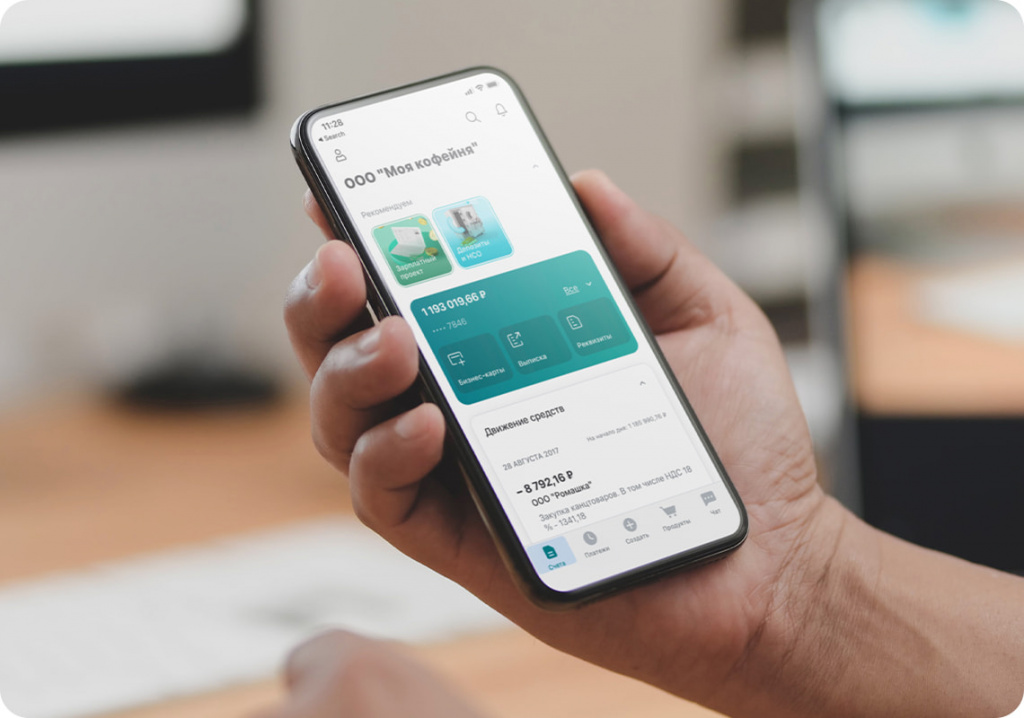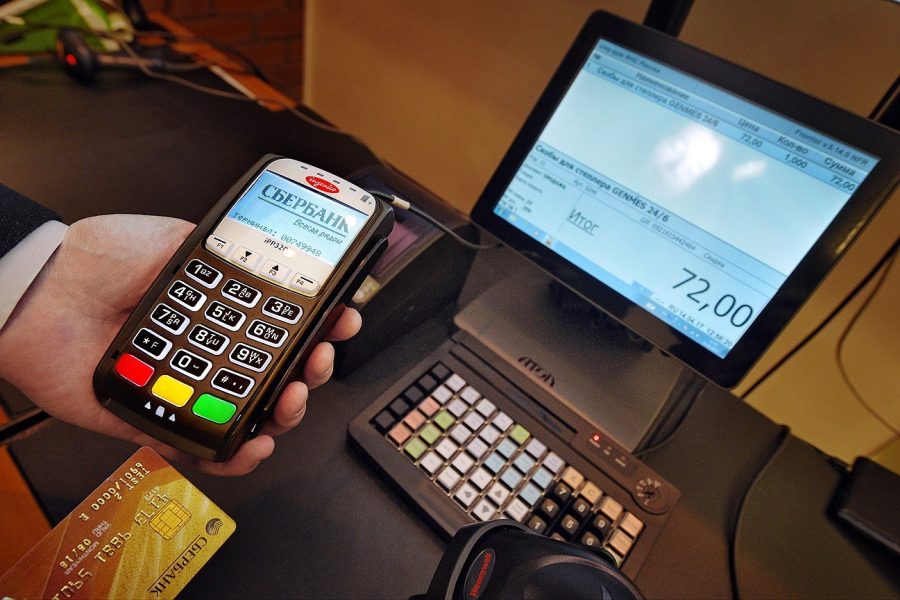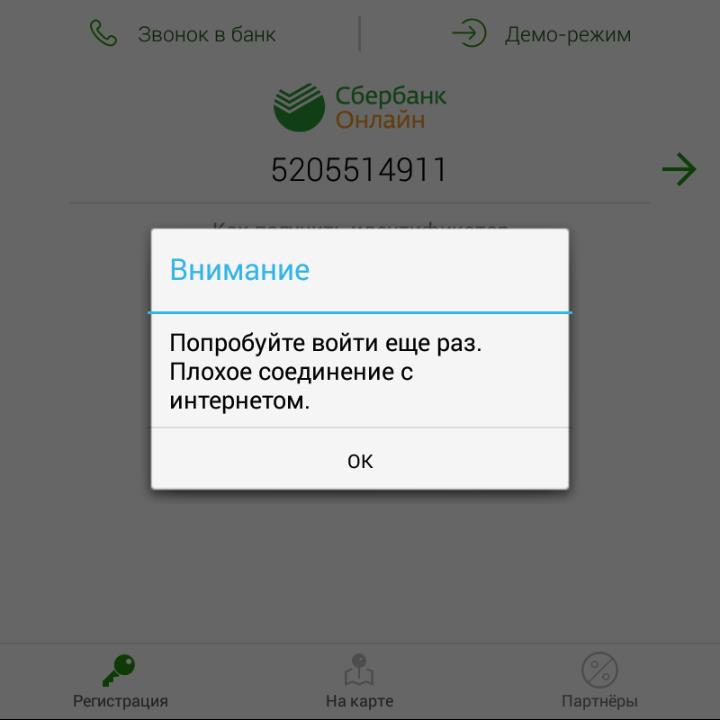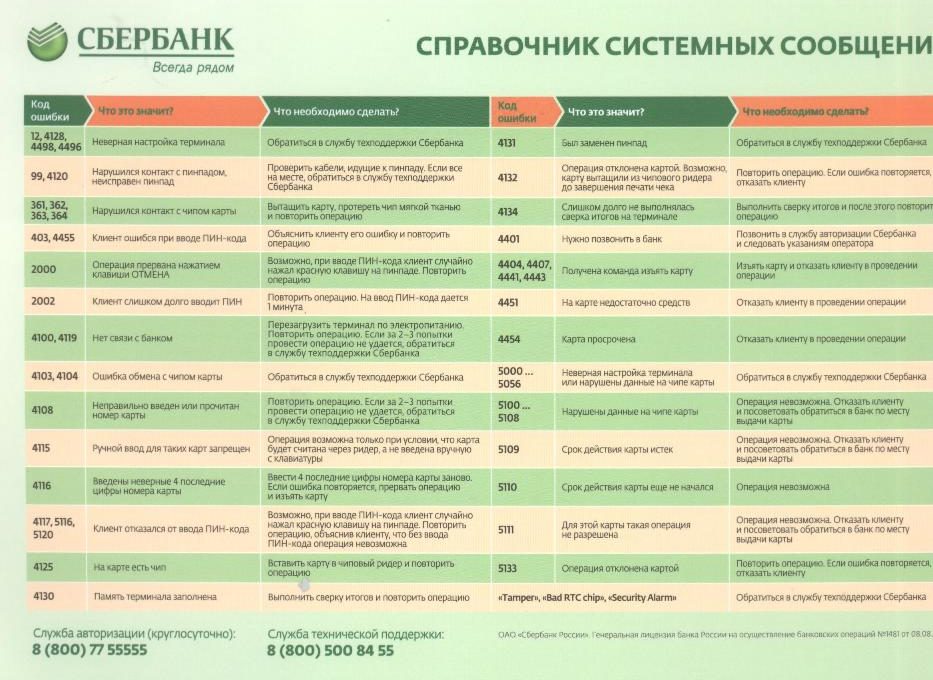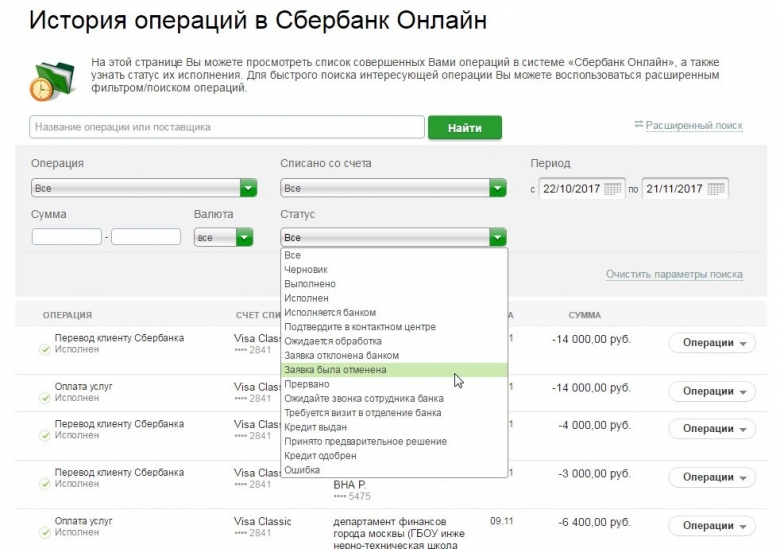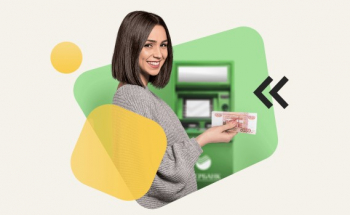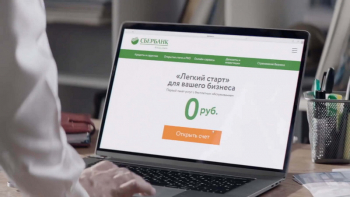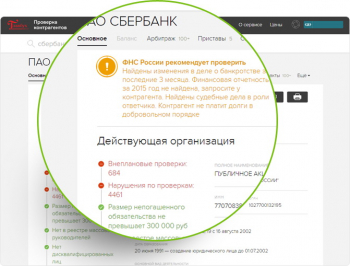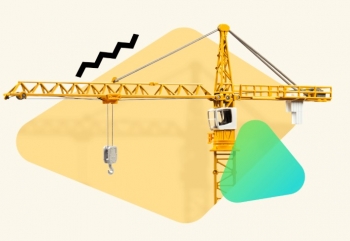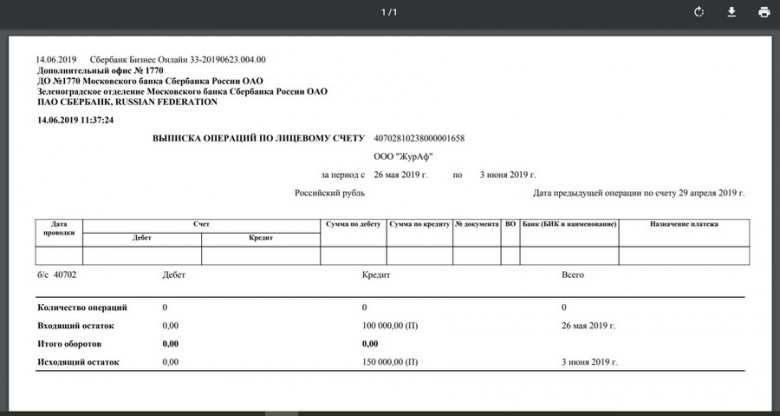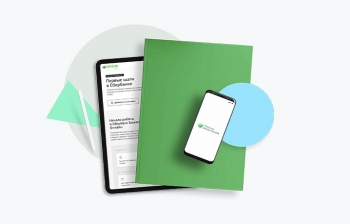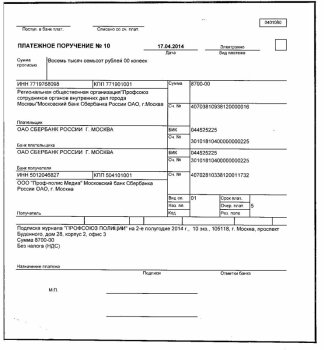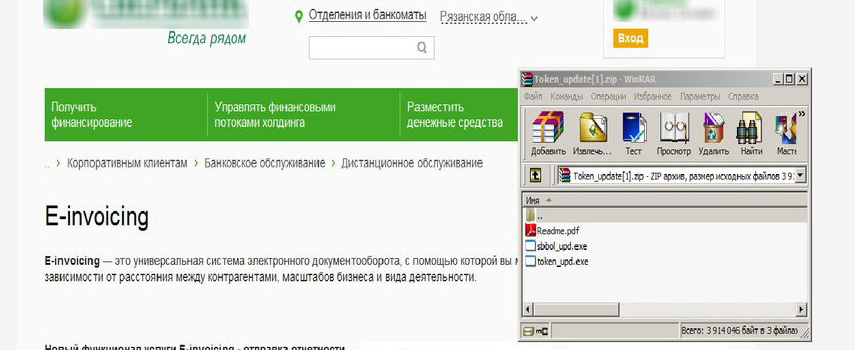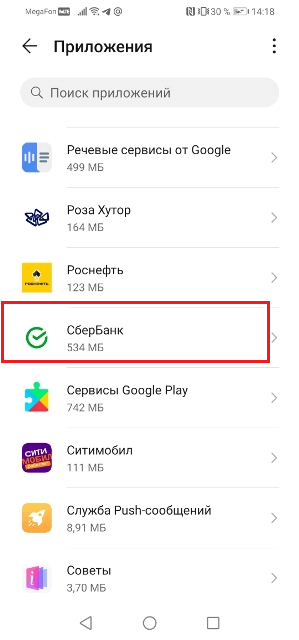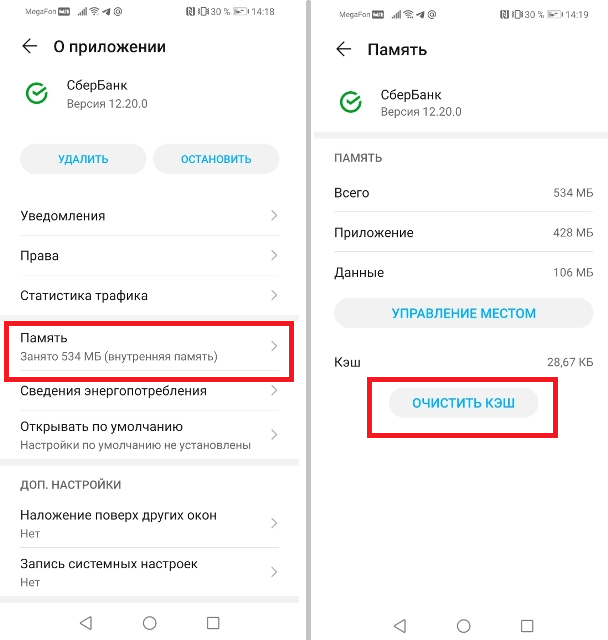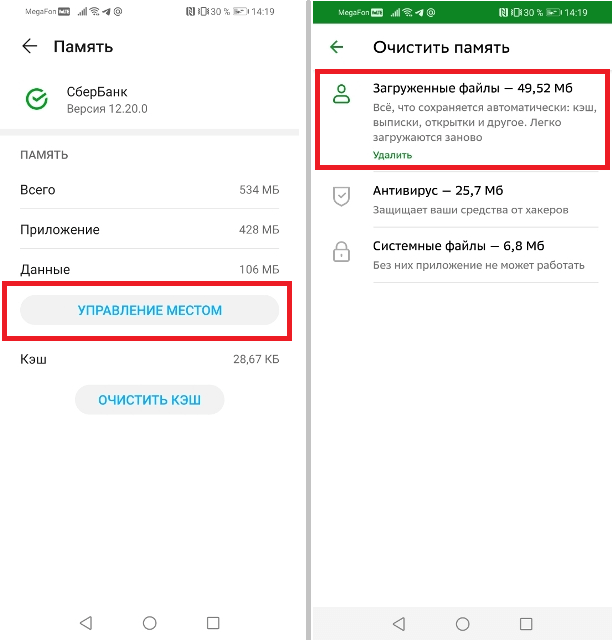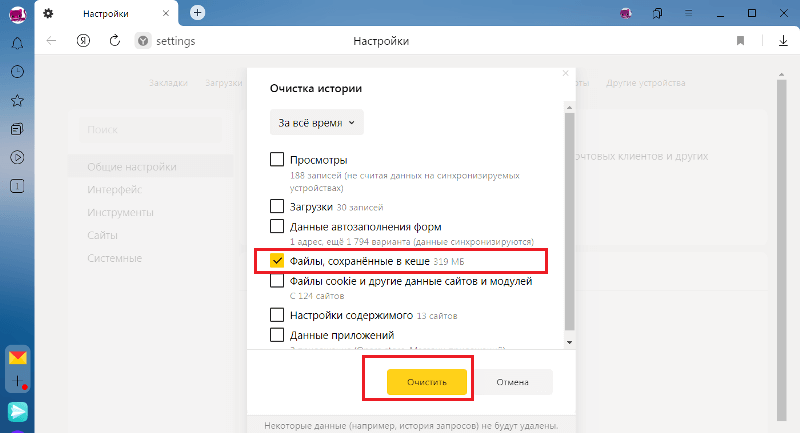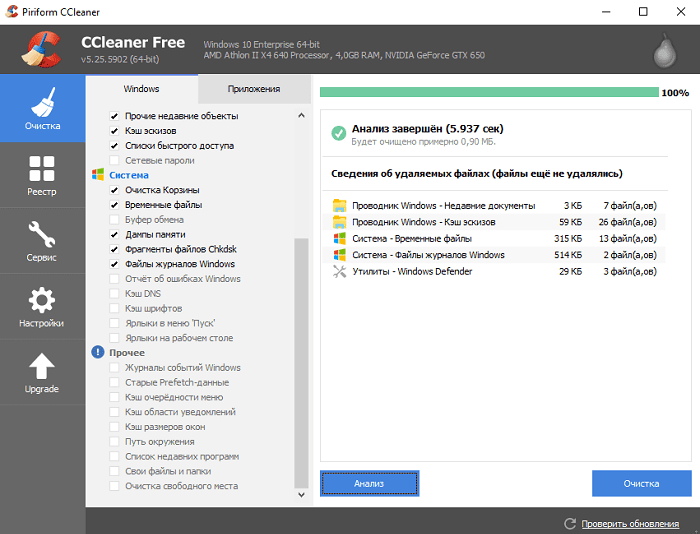Самые распространенные ошибки бизнес-приложения от Сбера
Приложение «Бизнес онлайн» от Сбера создано в помощь индивидуальным предпринимателям и юридическим лицам. В нем легко создавать документы 1С, следить за расчетным счетом и совершать транзакции в пределах зарегистрированных контрагентов. Однако, о безоблачной жизни можно позабыть, если в приложении начали появляться ошибки и сбои. Что означают ошибки с конкретными кодами и как справиться с ними самостоятельно? Все ответы в данной статье.
Ошибка с кодом 3011
Сбой приложения с кодом 3011 появляется вместе с уведомлением «неизвестная сим-карта, пожалуйста, обратитесь в банк». Что делать при появлении подобной ошибки? Лучше обратиться в банк, но можно справиться с неполадкой и самостоятельно.
Действия по инструкции:
- Проверьте, какая сим-карта вставлена в гаджете. Возможно, в нем используется 2 сим-карты, а сейчас главной назначена не та, что зарегистрирована в приложении для бизнеса.
- Вспомните, возможно вы меняли сим-карту либо оператора. В итоге система не может распознать новую для нее сим-карту и идентифицировать ее с конкретным клиентом.
Сменить идентификаторы или зарегистрировать новые можно только в отделении банка. Если у данной организации есть лицо, имеющее право подписи, необходимо провести следующие действия:
- Войти в программу «Бизнес онлайн» от Сбера через компьютер.
- Через меню «Услуги» подтвердить новую сим-карту. Делается это переходом по ссылкам «Заявки», «Заявка о подтверждении факта смены сим-карты».
- Заполняется предложенное заявление, которое потом отправляется на подтверждение в банк онлайн.
Другой путь – распечатать заявление и заполнить его, с документами владельца расчетного счета предоставить в банк. Важно нести документы в тот банк, где содержится и ведется расчетный счет.
Код ошибки 3013
Ошибка под номером 3013 означает, что приложение по какой-то причине заблокировано. Возможно, банк прекратил обслуживать данную организацию и ее расчетные счета или клиент попал в список неблагонадежных. Простыми словами, клиент не может больше пользоваться банковским приложением и виной тому сам пользователь либо банк. Более подробно о блокировке, ее причинах и возможных действиях клиента указано в следующем разделе «Ошибка 3015 в Сбере», так как коды 3013 и 3015 имеют одно и то же основание – блокировка приложения либо аккаунта.
Ошибка 3015 в Сбере
Ошибка с кодом 3015 в Сбере означает, что мобильное приложение заблокировано. Тут не остается ничего, кроме обращения в банк. Возможные причины блокировки:
- Клиент (владелец расчетного счета) нарушил правила договора с банком. Возможно, был уличен в мошеннических операциях либо причислен к «черному списку».
- Владелец расчетного счета погряз в долгах, из-за чего на его имя пришли судебные документы, требующие блокировки счетов.
- Конкретный расчетный счет был закрыт, из-за чего идентификаторы приложения перестали действовать.
- При входе в приложение несколько раз был введен неправильный пин-код.
Последняя ошибка не влияет на обслуживание расчетных счетов клиента, но приложение будет недоступно в течение часа (ровно 60 минут). Если нет времени ждать, решить ошибку можно самостоятельно без походов в банк.
Как действовать пошагово:
- Зайти в «Бизнес онлайн» от Сбера через компьютер.
- Перейти в «Услуги», «Мобильное приложение», «Информация о подключенных аппаратах».
- В списке найти заблокированное устройство. Нажать кнопку «Разблокировать».
Как избежать ошибок в приложении для бизнеса?
Простые, но действенные секреты помогут не только избежать сбоев и ошибок, но и обеспечат почти бесперебойную работу ПО от Сбера:
- При регистрации в приложении для бизнеса записывайте пароли и логины на отдельном листке бумаги. Лучше хранить идентификаторы в нескольких местах на разных носителях подальше от посторонних глаз.
- При входе в приложение всегда используйте один и тот же логин. Идентификатор указан в регистрационном листе, который выдают в банке при обслуживании расчетного счета. Если подобной бумаги нет, ее следует получить в банке.
- Всегда подтверждать произведенные в приложении изменения через смс-уведомлением с кодом.
- Иногда перезагружать и обновлять приложение, проверять его на вирусы.
- Не входить в приложение или его стационарную версию через сторонние ресурсы.
В заключение публикуем другие распространенные ошибки бизнес-приложения от Сбера. Список ошибок с кодами:
- Ошибка «введен неправильный логин». Код ошибки – 2025. Причина – клиент при входе в приложение ввел неверный логин и случайно заблокирован ПО. Решение сбоя – ехать в местное отделение банка и разбираться в проблеме лично. Если логин верный, но система его не распознает, проблема удваивается. Возможно, сервер случайно или умышленно удалил данные конкретного клиента из базы данных.
- Ошибка «указанный корреспондент отсутствует среди подтвержденных записей». Сбой имеет код 3030 и отсылает пользователя к справочнику подтвержденных записей корреспондентов. Чтобы контрагент мог получить платеж с расчетного счета организации, стоит добавить его реквизиты и идентификационные данные в справочник. Делается это через услуги в разделе «Справочники» (локальные) через список рублевых операций. Там хранится база данных активных контрагентов.
- Ошибка «версия устарела» с кодом 3199. Проблема состоит в том, что приложение давно не обновлялось и его данные не являются актуальными. Необходимо зайти в Play Market или App Store (в зависимости от того, из какого магазина скачивалось приложение) и обновить ПО.
- Ошибка «превышение максимально возможного лимита». Код ошибки – 3017. Описание сбоя понятно из названия самой ошибки – превышен лимит по регистрации устройств. Сбой не имеет ничего общего с денежным лимитом по транзакциям. Для урегулирования ситуации придется проследовать в отделение банка с паспортом. Сотрудник объяснит, как зарегистрировать еще одно устройство или какое заявление нужно написать для повышения лимита.
Стоит отметить, что ошибку 3017 можно решить, не выходя из дома. Неиспользуемые устройства легко удалить через стационарную версию приложения на ПК. Придется найти информацию о подключенных устройствах через раздел «Мобильное приложение» в услугах. Названия лишних аппаратов нужно будет выделить курсором и отключить. Если устройства использовались организациями-контрагентами можно отменить их регистрацию. Удалить организацию из списка на странице смены компаний и отвязать устройство от приложения в настройках.
Result Code
Description
Как решить проблему
Куда обратиться
76
51
076
9859
116
603
Insufficient funds
Not sufficient funds
Decline, not sufficient funds
Decline, not sufficient funds
На балансе карты недостаточно средств
Если на карте баланс больше или равен сумме транзакции, а отказ все равно происходит по причине недостатка средств, тогда возможны такие причины:
— банк-эмитент удерживает дополнительные комиссии с держателя карты. Это может возникать в случаях погашение кредита посредством интернет-платежа, либо если договор на обслуживание банковской карты предусматривает дополнительные комиссии;
— происходит конвертация из валюты покупки в валюту карты. Убедитесь, что средств на карте достаточно для покрытия комиссии за конвертацию валют. Некоторые банки-эмитенты устанавливают комиссии на конвертацию валют как-правило в пределах 1%
Банк-эмитент (банк, выпустивший карту)
50
5
9905
180
Transaction declined
Do not honor
Do not Honour
Transaction declined
Do not honor
Не обслуживать
Пожалуй, самый общий и не определенный код отказа. Он может указывать на любые ограничения, наложенные банком-эмитентом, которые банк пожелал оставить не уточненными.
Возможные причины:
— карта заблокирована или на ней установлен статус
— на карте не установлен лимит на оплату в интернет, либо этот лимит недостаточный
— сработали настройки системы безопасности банка-эмитента
— сработали ограничения по сумме или количеству операций по карте у банка-эмитента
— банк-эмитент установил ограничения на проведение данного типа транзакций
— по карте не разрешены международные платежи (доместиковая карта)
— банк-эмитент установил ограничение на транзакции с двойной конвертацией валют (DCC)
— банк-эмитент установил ограничения на транзакции в данной валюте
— банк-эмитент установил ограничения на транзакции в данной стране
— банк-эмитент в США ограничил по карте операции в валюте, отличной от USD
— банк-эмитент в США ограничил по карте операции в странах бывшего СНГ и других рисковых регионах
Банк-эмитент (банк, выпустивший карту). Если банк-эмитент не видит данную транзакцию, тогда необходимо обратиться в банк-эквайер (банк, обслуживающий торговую точку) или к платежному провайдеру
55
055
12
902
9882
9912
Invalid transaction
Invalid transaction card / issuer / acquirer
Decline reason message: invalid transaction
Invalid transaction
Операция для данной карты или мерчанта не разрешена
Причины могут быть теми же, что и для Do not honor
Банк-эмитент (банк, выпустивший карту). Если банк-эмитент не видит данную транзакцию, тогда необходимо обратиться в банк-эквайер (банк, обслуживающий торговую точку) или к платежному провайдеру
95
095
61
061
121
9861
9863
Decline, exceeds withdrawal amount limit
Exceeds amount limit
Exceeds withdrawal limit
Withdrawal limit would be exceeded
Withdrawal limit already reached
Card exceeds withdrawal amount limit
На карте достигнут лимит по сумме операций в сутки, в месяц или на разовую транзакцию
Возможные причины (более детально смотрите по банку-эквайеру выше):
— на карте не установлен лимит операций в интернет или он уже достигнут или будет достигнут с текущей транзакцией
— общий лимит по сумме для операций покупок по карте уже достигнут или будет достигнут с текущей транзакцией
— карта не открыта для расчетов в интернет
— на карте не активирован сервис 3D-Secure из-за чего операции в интернет без 3D-Secure пароля попадают под ограничения банка-эмитента
Банк-эмитент (банк, выпустивший карту)
65
065
82
082
9860
Activity count exceeded
Exceeds frequency limit
Maximum number of times used
Card exceeds withdrawal frequency limit
На карте достигнут лимит по количеству операций в сутки или в месяц
Возможные причины (более детально смотрите по банку-эквайеру выше):
— на карте не установлен лимит операций в интернет или он уже достигнут или будет достигнут с текущей транзакцией
— общий лимит по количеству операций покупок по карте уже достигнут или будет достигнут с текущей транзакцией
— карта не открыта для расчетов в интернет
— на карте не активирован сервис 3D-Secure из-за чего операции в интернет без 3D-Secure пароля попадают под ограничения банка-эмитента
Банк-эмитент (банк, выпустивший карту)
57
119
Not permitted to client
Transaction not permitted on card
Transaction not permitted to card
Decline, transaction not permitted to cardholder
Transaction not permitted to card
Not permitted to client
Decline, transaction not permitted to cardholder
Function Not Permitted To Cardholder
Not permitted to client
Транзакция не разрешена для карты или клиента
Банк эмитент отклонил транзакцию так как она не может быть осуществлена для этой карты или клиента.
Возможные причины (более детально смотрите по банку-эквайеру выше):
— данный карточный продукт не рассчитан для такого типа операции
— для данной карты не настроен такой тип операции на стороне банка-эмитента
Банк-эмитент (банк, выпустивший карту)
58
120
Decline, transaction not permitted to terminal
Not permitted to merchant
The requested service is not permitted for terminal
Function Not Permitted To Terminal
Txn Not Permitted On Term
Not permitted to merchant
Транзакция не разрешена для терминала или мерчанта
Мерчант или терминал настроен некорректно, или данный тип операции не разрешен на стороне банка-эквайера или платежного провайдера. В первую очередь нужно уточнить конфигурацию торговой точки у платежного провайдера и список допустимых операций
Банк-эквайер (банк, обслуживающий торговую точку) или к платежному провайдеру
211
N7
9881
Bad CVV2
Decline for CVV2 Failure
CVV2 is invalid
Invalid CVV2
Decline Cvv2 failure
Invalid CVV2 code
Введен неверный CVV2 код во время проведения платежа
Необходимо проверить CVV2 код на оборотной стороне карты. Код состоит из 3 цифр для Visa/MasterCard/Discover и из 4 цифр для карт American Express.
CVV2 код также может называться CVC2, CID, CSC2 код.
В некоторых случаях такой код отказа может возвращаться и при вводе неверного срока действия карты.
Стоит обратить внимание, если банк эмитент использует динамический код CVV2, генерируемый на короткий промежуток времени в клиент-банке — срок жизни такого CVV2 кода мог истечь на момент совершения операции
Банк-эмитент (банк, выпустивший карту)
058
59
059
62
062
9858
104
Restricted card
Restricted status
Decline, restricted card
Card is restricted
Your card is restricted
Restricted Card
Операции по карте ограничены
Возможные причины:
— операции по карте в данном регионе/стране не разрешены
— на карте установлен статус, ограничивающий платежи
— для карты не доступны интернет-платежи
Банк-эмитент (банк, выпустивший карту)
56
056
Transaction not supported by institution
Your card is not supported. Please use card of other payment system
Данный тип платежной системы не поддерживается
Банк-эквайер или платежный провайдер не поддерживает платежную систему данной карты.
Отказ может возникать в таких случаях:
— оплата картой локальной платежной системы за рубежом. Например картой платежной системы МИР за пределами РФ, картой платежной системы ПРОСТИР за пределами Украины
— оплата картами оплата AMERICAN EXPRESS, Diners Club,JCB, China Union Pay, Discover которые не поддерживаются платежным провайдером
— оплата картой Monobank в счет микро-кредитной организации (погашение кредита), либо выдача кредит. Монобанк блокирует операции в адрес МФО по некоторым типам карт
Банк-эквайер (банк, обслуживающий торговую точку) или к платежному провайдеру
Монобанк, если карта этого банка
100
1000
Decline (general, no comments)
General decline, no comments
General decline
General decline
Общий отказ.
Причины могут быть теми же, что и для Do not honor
Банк-эмитент (банк, выпустивший карту)
54
101
Expired card
Decline, expired card
Expired card
Pick-up, expired card
Card expired
Invalid card expiry date
Истек срок действия карты
Возможные причины
— срок действия карты закончился
— указан неверный срок действия карты
— карта была перевыпущена с новым сроком
Банк-эмитент (банк, выпустивший карту)
14
111
9852
1012
305113
Card number does not exist
Invalid card number
No such card
Decline, card not effective
Invalid card
Wrong card number
Invalid card number
Неверный номер карты
Возможные причины:
— неверный номер карты
— карта не действительна
— оплата картой локальной платежной системы за рубежом. Например картой платежной системы МИР за пределами РФ, картой платежной системы ПРОСТИР за пределами Украины
— оплата картами оплата AMERICAN EXPRESS, Diners Club,JCB, China Union Pay, Discover которые не поддерживаются платежным провайдером
— операции по карте в данном регионе/стране не разрешены
— на карте установлен статус, ограничивающий платежи
Банк-эмитент (банк, выпустивший карту)
909
42
7
07
108
9875
207
42
External Decline Special Condition
Special Pickup
Pick up card (special)
Pick up card, special condition (fraud account)
Pick-up, special conditions
Decline, refer to card issuer’s special conditions
Pick up card, special condition (fraud account)
Специальный отказ банка-эмитента. Владелец карты подозревается в мошенничестве.
Банк-эмитент подозревает держателя карты в мошенничестве, либо система безопасности (антифрод-система) банка эмитента отклонила транзакцию
Банк-эмитент (банк, выпустивший карту)
122
63
89
Decline, security violation
Security violation
Security violation
Отказ по соображениям безопасности
Код отказа может отдаваться как банком-эмитентом, так и банком-эквайером. Возможные причины:
— карточный счет заморожен или заблокирован
— ограничения правил безопасности (система Antifraud на стороне любого из участников)
Банк-эмитент (банк, выпустивший карту)
Банк-эквайер (банк, обслуживающий торговую точку) или к платежному провайдеру
200
76
114
21
Invalid account
Decline, no account of type requested
No To Account
Invalid card number
Неверный номер карты или счета
Возможные причины:
— счет карты закрыт или заблокирован
— по счету запрещены расходные операции
— карта не действительна
— неверный номер карты
— оплата картой локальной платежной системы за рубежом. Например картой платежной системы МИР за пределами РФ, картой платежной системы ПРОСТИР за пределами Украины
— оплата картами оплата AMERICAN EXPRESS, Diners Club,JCB, China Union Pay, Discover которые не поддерживаются платежным провайдером
— операции по карте в данном регионе/стране не разрешены
— на карте установлен статус, ограничивающий платежи
— карта не предназначена для расчетов в интернет
Банк-эмитент (банк, выпустивший карту)
74
074
907
911
910
9872
91
291
82
908
810
Unable to authorize
Decline reason message: card issuer or switch inoperative
Destination not available
Issuer or switch inoperative
Issuer unavailable
Time-out at issuer
Decline reason message: card issuer timed out
Decline reason message: transaction destination cannot be found for routing
Transaction timeout
Acquiring bank request timeout
Ошибка связи: таймаут
Недоступен эмитент/эквайер
Таймаут при попытке связи с банком-эмитентом. Как правило такая ошибка возникает при проблемах технического характера на стороне любого из участников: банка-эквайера, банка эмитента, платежной системы Visa/MasterCard/МИР.
В первую очередь необходимо обратиться в банк-эквайер для выяснения причины и определения, на чьей стороне неисправности.
Банк-эквайер (банк, обслуживающий торговую точку) или к платежному провайдеру
Банк-эмитент (при получении 91 кода)
15
815
92
No such card/issuer
No such issuer
Invalid Issuer
Invalid card number
Указан неверный номер карты
см. Неверный номер карты
811
96
0
System error
Unknown payment system error
Технический сбой на стороне эквайера/платежной системы
Технический сбой на стороне банка-эквайера
Банк-эквайер (банк, обслуживающий торговую точку) или к платежному провайдеру
4
04
44
43
200
104
Pick-up (general, no comments)
Pick up card
Your card is restricted
Hot Card, Pickup (if possible)
Hold — Pick up card
Pick-up, restricted card
Pick-up, card acceptor contact card acquirer
Pick up card (no fraud)
Изъять карту
Банк-эмитент отклонил транзакцию с сообщением о необходимости изъять карту, если это возможно. Как правило причиной является блокировка карты по причине утери
Банк-эмитент (банк, выпустивший карту)
52
Number of PIN tries exceeded
PIN tries exceeded
Превышен лимит попыток ввода PIN-кода
На карте установлен статус в связи с превышением попыток ввода PIN-кода при оплате в наземных POS-терминалах или использования карты в банкомате.
Также причиной может быть то, что карта только что выпущена и первой операцией для нее должна быть операция смены PIN-кода
Банк-эмитент (банк, выпустивший карту)
205
110
13
567
9913
9867
Invalid advance amount
Decline, invalid amount
Invalid amount
Invalid amount
Неверная сумма
Причины отказа:
— слишком маленькая сумма. Если карта открыта в валюте, убедитесь, что сумма транзакции не менее 1 цента доллара США или 1 Евро цента
— слишком большая сумма
— из суммы транзакции невозможно удержать сумму комиссии платежного провайдера. Убедитесь, что сумма транзакции не меньше суммы всех комиссий
— ограничения на карте плательщика на стороне банка, который выпуcтил карту.
— достигнуты лимиты на стороне банка-эквайера.
Банк-эквайер (банк, обслуживающий торговую точку) или к платежному провайдеру, Банк-эмитент (банк, выпустивший карту)
948
102
202
9934
59
Suspected fraud
Decline, suspected fraud
Suspected fraud
Подозрение в мошенничестве
Система безопасности одного из участников процессинговой цепочки подозревает участие карты в мошеннических действиях или в компрометации.
Также, возможно, что банк-эмитент заблокировал карту/счет в связи с подозрительными действиями, скиммингом, компрометацией
Банк-эмитент (банк, выпустивший карту)
800
904
30
030
9874
574
Format error
Decline reason message: format error
Format error
Ошибка формата сообщения
Технический сбой при попытке авторизовать транзакцию у банка-эмитента. Вероятно, какие-то из атрибутов транзакции указаны неверно. Необходимо уточнить у банка детали, которые вызвали такой отказ.
Банк-эквайер (банк, обслуживающий торговую точку) или к платежному провайдеру
41
540
208
9840
Lost Card, Pickup
Pick up card (lost card)
Lost card
Lost card, pick-up
Pick-up, lost card
Lost card
Карта утеряна
На карте установлен статус утеряна по заявлению картодержателя.
Банк-эмитент (банк, выпустивший карту)
93
124
Violation of law
Decline, violation of law
Suspected fraud
Транзакция не может быть выполнена: нарушение закона
Банк-эмитент отказал в осуществлении транзакции во избежание нарушения закона
Банк-эмитент (банк, выпустивший карту)
909
96
Decline reason message: system malfunction
System malfunction
System malfunction
Технический сбой на стороне эквайера/платежной системы
Технический сбой на стороне банка-эквайера
Банк-эквайер (банк, обслуживающий торговую точку) или к платежному провайдеру
01
02
107
108
Refer to card issuer
Decline, refer to card issuer
Decline, refer to card issuer special conditions
Refer to issuer
Decline, refer to card issuer
Обратиться к банку-эмитенту
Отказ банка-эмитента. Держатель карты должен обратиться в свой банк
Банк-эмитент (банк, выпустивший карту)
201
Incorrect PIN
Incorrect PIN
Неверный PIN
На карте установлен статус в связи с превышением попыток ввода PIN-кода при оплате в наземных POS-терминалах или использования карты в банкомате.
Также причиной может быть то, что карта только что выпущена и первой операцией для нее должна быть операция смены PIN-кода
Банк-эмитент (банк, выпустивший карту)
210
Bad CAVV
Do not honor
Неверный CAVV
Ошибка возникает при проверке 3DSecure на стороне банка-эмитента. Причиной может случить либо неверная настройка 3DSecure на карте, либо некорректная реализация Apple/Google Pay токенов на стороне платежной платформы, мерчанта или банка-эквайера
Банк-эквайер (банк, обслуживающий торговую точку) или к платежному провайдеру
43
209
057
9841
Pick up card (stolen card)
Pick-up, stolen card
Stolen card
Stolen card, pick-up
Lost/Stolen
Lost or stolen card
Stolen card
Карта украдена
Банк-эмитент установил на карте статус «украдена» по обращению держателя карты
Банк-эмитент (банк, выпустивший карту)
6000
106
Pre-authorizations are not allowed within this context.
Merchant is not allowed preauth
Preauth not allowed
Операция предавторизации на разрешена для торговца
Необходимо обратиться к платежному провайдеру или банку-эквайеру для активации двухстадийной оплаты перед пред-авторизацию/завершение (preauth/capture или prepurchase/completion или authorization/sale)
Банк-эквайер (банк, обслуживающий торговую точку) или к платежному провайдеру
03
3
109
9903
20003
Invalid merchant
Decline, invalid merchant
Merchant is not configured correctly
Мерчант настроен некорректно
Необходимо обратиться к платежному провайдеру или банку-эквайеру для настройки или активации мерчанта или мерчант-аккаунта.
Также причиной может быть некорректно переданный идентификатор мерчанта в транзакции
Банк-эквайер (банк, обслуживающий торговую точку) или к платежному провайдеру
-20010
Транзакция отклонена по причине того, что размер платежа превысил установленные лимиты Банком-эмитентом.
Операция отклонена. Обратитесь в банк, выпустивший карту.
-9000
Состояние начала транзакции.
Операция отклонена. Обратитесь в магазин.
-2101
Блокировка по e-mail
Операция отклонена. Обратитесь в магазин.
-2020
Получен неверный ECI. Код выставляется в том случае, если пришедший в PaRes ECI не соответствует допустимому значению для данной МПС. Правило работает только для MasterCard (01,02) и Visa (05,06), где значения в скобках — допустимые для МПС.
Операция отклонена. Обратитесь в банк, выпустивший карту.
-2019
PARes от эмитента содержит iReq, вследствие чего платёж был отклонён.
Операция отклонена. Обратитесь в банк, выпустивший карту.
-2018
Directory server Visa или MasterCard либо недоступен, либо в ответ на запрос вовлечённости карты (VeReq) пришла ошибка связи. Это ошибка взаимодействия платёжного шлюза и серверов МПС по причине технических неполадок на стороне последних.
Операция отклонена. Обратитесь в банк, выпустивший карту.
-2017
Отклонено. Статус PARes-а не «Y».
Операция отклонена. Обратитесь в магазин.
-2016
Банк-эмитент не смог определить, является ли карта 3dsecure.
Операция отклонена. Обратитесь в банк, выпустивший карту.
-2015
VERes от DS содержит iReq, вследствие чего платёж был отклонён.
Операция отклонена. Обратитесь в банк, выпустивший карту.
-2013
Исчерпаны попытки оплаты.
Операция отклонена. Проверьте введённые данные, достаточность средств на карте и повторите операцию.
-2012
Данная операция не поддерживается.
Операция отклонена. Обратитесь в банк, выпустивший карту.
-2011
Банк-эмитент не смог провести авторизацию 3dsecure-карты.
Операция отклонена. Обратитесь в банк, выпустивший карту.
-2010
Несовпадение XID.
Операция отклонена. Обратитесь в магазин.
-2007
Истёк срок, отведённый на ввод данных карты с момента регистрации платежа (таймаут по умолчанию — 20 минут; продолжительность сессии может быть указана при регистрации заказа; если у мерчанта установлена привилегия «Нестандартная продолжительность сессии», то берётся период, указанный в настройках мерчанта).
Истёк срок ожидания ввода данных.
-2006
Означает, что эмитент отклонил аутентификацию (3DS авторизация не пройдена).
Операция невозможна. Аутентификация держателя карты завершена неуспешно.
-2005
Означает, что мы не смогли проверить подпись эмитента, то есть PARes был читаемый, но подписан неверно.
Операция отклонена. Обратитесь в банк, выпустивший карту.
-2003
Блокировка по порту.
Операция отклонена. Обратитесь в магазин.
-2002
Транзакция отклонена по причине того, что размер платежа превысил установленные лимиты. Примечание: имеется в виду либо лимиты Банка-эквайера на дневной оборот Магазина, либо лимиты Магазина на оборот по одной карте, либо лимит Магазина по одной операции.
Операция отклонена. Обратитесь в магазин.
-2001
Транзакция отклонена по причине того, что IP- адрес Клиента внесён в чёрный список.
Операция отклонена. Обратитесь в магазин.
-2000
Транзакция отклонена по причине того, что карта внесена в чёрный список.
Операция отклонена. Обратитесь в магазин.
-999
Оплата заказа была отклонена СБОЛ’ом
Платеж СБОЛ отклонен
-100
Не было попыток оплаты.
—
0
Платёж успешно прошёл.
—
1
Для успешного завершения транзакции требуется подтверждение личности. В случае интернет-транзакции (соот-но и в нашем) невозможно, поэтому считается как declined.
Операция отклонена. Обратитесь в банк, выпустивший карту.
5
Отказ сети проводить транзакцию.
Операция отклонена. Обратитесь в банк, выпустивший карту.
15
МПС не смогла определить эмитента карты.
Ошибка проведения платежа. Попробуйте позднее. Если данная ошибка возникла повторно, обратитесь в Ваш банк для разъяснения причин. Телефон банка должен быть указан на обратной стороне карты.
53
Карты не существует в системах процессинга.
Операция отклонена. Обратитесь в магазин.
81
DECLINED_BY_PINPROC
Операция отклонена. Обратитесь в банк, выпустивший карту.
100
Ограничение по карте (Банк эмитент запретил интернет транзакции по карте).
Операция отклонена. Обратитесь в банк, выпустивший карту.
101
Истёк срок действия карты.
Операция отклонена. Проверьте введённые данные, достаточность средств на карте и повторите операцию.
103
Нет связи с Банком-Эмитентом. Торговой точке необходимо связаться с банком-эмитентом.
Операция отклонена. Обратитесь в банк, выпустивший карту.
104
Попытка выполнения операции по счёту, на использование которого наложены ограничения.
Операция отклонена. Обратитесь в банк, выпустивший карту.
106
Превышено допустимое число попыток ввода ПИН. Вероятно карта временно заблокирована.
Операция отклонена. Обратитесь в магазин.
107
Следует обратиться к Банку-Эмитенту.
Операция отклонена. Обратитесь в банк, выпустивший карту.
109
Неверно указан идентификатор продавца/терминала или АСС заблокирован на уровне процессинга.
Операция отклонена. Обратитесь в магазин.
110
Неверно указана сумма транзакции.
Операция отклонена. Обратитесь в магазин.
111
Неверный номер карты.
Операция отклонена. Обратитесь в банк, выпустивший карту.
116
Сумма транзакции превышает доступный остаток средств на выбранном счёте.
Операция отклонена. Проверьте введённые данные, достаточность средств на карте и повторите операцию.
118
Сервис не разрешён (отказ от эмитента).
Операция отклонена. Обратитесь в банк, выпустивший карту.
119
Транзакция незаконна.
Операция отклонена. Обратитесь в банк, выпустивший карту.
120
Отказ в проведении операции — транзакция не разрешена эмитентом. Код ответа платёжной сети — 57. Причины отказа необходимо уточнять у эмитента.
Операция отклонена. Обратитесь в банк, выпустивший карту.
121
Предпринята попытка выполнить транзакцию на сумму, превышающую дневной лимит, заданный банком-эмитентом.
Операция отклонена. Обратитесь в банк, выпустивший карту.
123
Превышен лимит на число транзакций: клиент выполнил максимально разрешённое число транзакций в течение лимитного цикла и пытается провести ещё одну.
Операция отклонена. Обратитесь в банк, выпустивший карту.
125
Неверный номер карты. Подобная ошибка может означать ряд вещей: Попытка возврата на сумму, больше холда, попытка возврата нулевой суммы. Для AmEx — неверно указан срок действия карты.
Операция отклонена. Проверьте введённые данные, достаточность средств на карте и повторите операцию.
208
Карта утеряна.
Операция отклонена. Обратитесь в магазин.
209
Превышены ограничения по карте.
Операция отклонена. Обратитесь в магазин.
400
Реверсал обработан.
—
902
Ограничение по карте (Владелец карты пытается выполнить транзакцию, которая для него не разрешена).
Операция отклонена. Обратитесь в банк, выпустивший карту.
903
Предпринята попытка выполнить транзакцию на сумму, превышающую лимит, заданный банком-эмитентом.
Операция отклонена. Обратитесь в банк, выпустивший карту.
904
Ошибочный формат сообщения с точки зрения банка эмитента.
Операция отклонена. Обратитесь в банк, выпустивший карту.
907
Нет связи с Банком, выпустившим Вашу карту. Для данного номера карты не разрешена авторизация в режиме stand-in (этот режим означает, что эмитент не может связаться с платёжной сетью и поэтому транзакция возможна либо в оффлайне с последующей выгрузкой в бэк офис, либо она будет отклонена).
Нет связи с банком. Повторите позже.
909
Невозможно провести операцию (Ошибка функционирования системы, имеющая общий характер. Фиксируется платёжной сетью или банком-эмитентом).
Операция отклонена. Обратитесь в банк, выпустивший карту.
910
Банк-эмитент недоступен.
Нет связи с банком. Повторите позже.
913
Неверный формат сообщения (Неправильный формат транзакции с точки зрения сети).
Операция отклонена. Обратитесь в банк, выпустивший карту.
914
Не найдена транзакция (когда посылается завершение или reversal или refund).
Операция отклонена. Обратитесь в магазин.
999
Отсутствует начало авторизации транзакции. Отклонено по фроду или ошибка 3dsec. После получения этого кода ответа дальнейшие попытки проведения платежа отклоняются.
Операция отклонена. Обратитесь в магазин.
1001
Пусто (Выставляется в момент регистрации транзакции, т.е. когда еще по транзакции не было введено данных карт).
Не получен ответ от банка. Повторите позже.
2002
Неверная операция.
Операция отклонена. Обратитесь в магазин.
2003
SSL (Не 3d-Secure/SecureCode) транзакции запрещены Магазину.
Операция отклонена. Обратитесь в магазин.
2004
Оплата через SSL без ввода CVС2 запрещена.
Операция отклонена. Обратитесь в магазин.
2005
Платёж не соответствует условиям правила проверки по 3ds.
Операция отклонена. Обратитесь в магазин.
2006
Однофазные платежи запрещены.
Операция отклонена. Обратитесь в магазин.
2008
Транзакция ещё не завершена.
Операция отклонена. Обратитесь в магазин.
2009
Сумма возврата превышает сумму оплаты.
Операция отклонена. Обратитесь в магазин.
2014
Ошибка выполнения 3DS-правила.
Операция отклонена. Обратитесь в магазин.
2015
Ошибка выполнения правила выбора терминала (правило некорректно).
Операция отклонена. Обратитесь в магазин.
2016
Мерчант не имеет разрешения на 3-D Secure, необходимое для проведения платежа.
Операция отклонена. Обратитесь в магазин.
2022
Заказ отклонён.
Отклонён.
2023
Очередь на запросов на обработку в процессинг превысила допустимый лимит.
Ошибка проведения платежа. Попробуйте позднее.
4005
Заказ отклонён продавцом.
Отклонено продавцом.
71015
Введены неправильные параметры карты.
Операция отклонена. Проверьте введённые данные, достаточность средств на карте и повторите операцию.
151018
Таймаут в процессинге. Не удалось отправить.
Не получен ответ от банка. Повторите позже.
151019
Таймаут в процессинге. Удалось отправить, но не получен ответ от банка.
Не получен ответ от банка. Повторите позже.
341014
Код отказа РБС.
Операция отклонена. Обратитесь в магазин.
В обновлённом мобильном приложении СберБизнес теперь можно импортировать платёжки из 1С, переводить «неподтверждённым» контрагентам до 1 млн рублей в сутки и получать кредит или рассрочку на бизнес-покупки всего за 3 минуты. Рассказываем, какие ещё опции и сервисы стали доступны.
Валютные операции
Через мобильное приложение теперь можно отправлять контракты на валютный контроль в банк, а также просматривать детальную информацию по входящим и исходящим операциям на валютном счёте.
Импорт платёжек из 1C
Документ от бухгалтера из 1С теперь можно импортировать прямо в мобильное приложение СберБизнес , тогда платёж создастся автоматически. Загружать можно сразу несколько платежей. Опция доступна для владельцев смартфонов на iOS.
QR-коды для установки сервисов
Мобильное приложение стало поддерживать QR-коды для установки сервисов экосистемы Сбера. Для этого нужно навести камеру смартфона на QR-код. Тому, у кого ещё нет приложения СберБизнес, при наведении камеры на код будет предложено установить приложение, и в нём автоматически откроется нужный сервис.
СБЕР БИЗНЕС ДНО! КАК ЗА 600 РУБЛЕЙ ИСПОРТИТЬ КРЕДИТНУЮ ИСТОРИЮ
Избранные сообщения
Пользователям смартфонов на Android теперь не нужно искать полезные ответы оператора в онлайн-чате по всей истории переписки — достаточно добавить их в папку «Избранное», чтобы они всегда были под рукой. Для этого надо удерживать нажатие на выбранном ответе, после чего появится меню, в котором следует выбрать пункт «Добавить в избранное».
Источник: sberbusiness.live
Иван Осокин
Оцените автора
Источник: siding-rdm.ru
В «СберБизнесе» появился сервис выставления счетов
В печатной форме счёта содержится QR-код, который можно отсканировать для выполнения оплаты. Также в нём есть информация о товарах и услугах, которые необходимо оплатить, она может быть добавлена из специального справочника. Дополнительно есть возможность настроить печатную форму счёта, выбрав форму с отображением отметки о подписании простой электронной подписью или оставив поля пустыми для подписания вручную.
Контрагент получает уведомление о новом счёте в личном кабинете и может моментально произвести его оплату. Для оплаты достаточно нажать одну кнопку, и система автоматически сформирует платёжное поручение, заполнив все поля на основании счёта. После этого поручение останется только подписать и отправить. Это позволит снизить время работы с платёжными поручениями в несколько раз и уменьшить количество отказов по платежам из-за неправильного заполнения реквизитов. Система контролирует и меняет статус счёта сразу после оплаты, причём как у отправителя, так и у получателя, что позволяет оперативно получить информацию об оплате.
Новый Сбербанк Бизнес Онлайн (СберБизнес)
«Мы знаем, как ценно время для предпринимателей. Каждая минута работы должна быть посвящена развитию бизнеса. Мы хотим освободить клиентов от рутины, касающейся повторяющихся банковских операций. Надеемся, что сервис «Выставление счетов», который позволяет сделать ещё один шаг в сторону ускорения и упрощения бизнес-процессов предпринимателя, понравится нашим клиентам и станет их ежедневным рабочим инструментом внутри интернет-банка «СберБизнес»», – Анна Лоевская, директор дивизиона «Цифровой корпоративный банк» «Сбербанка».
Пока сервис доступен ограниченной выборке клиентов из числа тех, кто использует СМС для подтверждения операций. В скором времени услуга станет доступна всем пользователям, в том числе клиентам, использующим для подтверждения операций электронные ключи (т.н. «токены»).
Источник: xn--90aifddrld7a.xn--p1ai
Делаю маленькую игрушку на угадывание чисел. Хочу сделать кнопку рестарта — первый раз рестарт идет нормально. Второй же — вылетает с ошибкой 2025. Что-то не так с удалением «детей» в функции deleteChild() объекта Interface. Не могу понять как ее исправить. Можете подсказать? (Прикрепил файл)
P.S.
Чтобы увидеть ошибку нужно ввести число, нажать рестарт и потом еще раз то же самое.
Вводить четырехзначное число. Цифры разные.
Вложения
Game bulls and cows.rar (16.4 Кб, 19 просмотров)
__________________
Помощь в написании контрольных, курсовых и дипломных работ, диссертаций здесь
94731 / 64177 / 26122
Регистрация: 12.04.2006
Сообщений: 116,782
Ответы с готовыми решениями:
Hp 2025 дефект печати
Здравствуйте. На данном аппарате с красным цветом такая беда (скан отпечатка). Другие цвета.
HP dv6-2025 что то странное))))
излагаю как есть) сей аппарат поступил с жалобой на не включается , не заряжается. при.
Принтер hp 2025 и hp1520 печатает в синих тонах
При попытке печатать сканированные(жпег) документы, принтеры печатают весь документ в синих тонах.
IIS- asp ошибка: HTTP 500.100 — Внутренняя ошибка сервера — ошибка ASP Internet Information Services
Привет! Конфигурация win2000pro sp2, стандартный IIS, IE 5. При попытке обратиться к.
Регистрация: 24.08.2011
Сообщений: 191
Ну отпишитесь кто-нибудь из-за чего эта ошибка вообще может быть? . Получается, что объект, который я удаляю не является «дитем» класса Interface. Хотя при первом удалении является. Что могло измениться??
Я изначально добавляю объект: addChild(массив[0]), затем я удаляю этот объект: removeChild(массив[0]), затем его снова добавляю addChild(массив[0]), и вот при втором таком же удалении: removeChild(массив[0]) вылазит ошибка, мол удаляемый объект не является дочерним объектом вызываемого. Что не так. =((
2886 / 1744 / 178
Регистрация: 19.02.2011
Сообщений: 6,432
Вспоминать что именно означает ошибка по ее номеру нет никакого желания. Или вы думаете, что программисты более 2000 ошибок по номерам помнят?
Качать весь проект — тоже. Приведите минимальный код, воспроизводящий данную ошибку.
После может и помогут.
Регистрация: 24.08.2011
Сообщений: 191
1 2 3 4 5 6 7 8 9 10 11 12 13 14 15 16 17 18 19 20 21 22 23 24 25 26 27 28 29 30 31 32 33 34 35 36 37 38 39 40 41 42 43 44 45 46 47 48 49 50 51 52 53 54
public function createNewField(numb:int, ate:int, cows:int, bulls:int):void { if (Visible == true) { winAt[i] = new Shape(); locY -= 33; winAt[i].graphics.moveTo(locX, locY); winAt[i].graphics.beginFill(0xFFFFFF, 1); winAt[i].graphics.drawRoundRect(locX — 16, locY — 1, 182, 30, 10, 10); winAt[i].graphics.endFill(); winAt[i].graphics.beginFill(0x000000, 1); winAt[i].graphics.drawRoundRect(locX — 15, locY, 180, 28, 10, 10); addChild(winAt[i]); tNumb[i] = new TextField() tNumb[i].textColor = 0x5599FF; tNumb[i].htmlText = «» + numb + «»; tNumb[i].width = 50; tNumb[i].height = 40; tNumb[i].scaleX = 1.8; tNumb[i].scaleY = 1.8; tNumb[i].x = locX-10; tNumb[i].y = locY-2; addChild(tNumb[i]); tCows[i] = new TextField() tCows[i].textColor = 0x33FF77; tCows[i].htmlText = «K: » + cows + «, «; tCows[i].width = 50; tCows[i].height = 22; tCows[i].scaleX = 1.5; tCows[i].scaleY = 1.5; tCows[i].x = locX+85; tCows[i].y = locY+1; addChild(tCows[i]); tBulls[i] = new TextField() tBulls[i].textColor = 0xDD44FF; tBulls[i].htmlText = «B: » + bulls + «»; tBulls[i].width = 50; tBulls[i].height = 22; tBulls[i].scaleX = 1.5; tBulls[i].scaleY = 1.5; tBulls[i].x = locX+125; tBulls[i].y = locY+1; addChild(tBulls[i]); i++; } } public function deleteChild():void { locY = 520; for (var i:int = 0; i winAt.length; i++) { removeChild(winAt[i]); removeChild(tCows[i]); removeChild(tBulls[i]); removeChild(tNumb[i]); } }
Вероятно, в этом коде после проделанных операций с рестартом (Писал выше) возникает ошибка:
[Fault] exception, information=ArgumentError: Error #2025: Предоставленный DisplayObject должен быть дочерним элементом вызывающего объекта.
Добавлено через 5 минут
Ух ё, TanaTiX, спасибо!)) Не начал выкладывать сюда код — не понял бы)) У меня ж все стоит на переменной i, а при рестарте я ее не сбрасываю! Оххх, как удалить свою тему? =D
Источник: www.cyberforum.ru
Коды ошибок СберБокса – что означают?
В 2020 году, Сбербанк представил свое чудо-устройство — СберБокс. Это тв-приставка, с элементами с элементами виртуального ассистента. С помощью нее можно смотреть фильмы, слушать музыку, сидеть в интернете и даже играть в игры. Однако, что делать, если СберБокс не работает как это нужно ее владельцу, а вместо этого выбивает ту или иную ошибку? В этой статье вы узнаете, что означает та или иная ошибка, чтобы исправить ее для верной работы устройства.
Список самых часто возникающих ошибок
Данные ошибки возникают чаще всего при работе СберБокса. Они обозначают следующие проблемы:
- Не удалось загрузить обновления — причина данной проблемы является отсутствие новейшего обновления операционной сети СберБокс, а скачать его не получается. Чтобы решить данную ошибку, вам достаточно пропустить скачивание обновления и продолжить работу без него. Проблема с автообновлением решиться сама через какое-то время, после чего новейшая версия системы автоматически скатается на ваше устройство.
- Что-то пошло не так (ошибка возникает во время просмотра ТВ-каналов) — данная ошибка возникает по вине проблем на серверах. Просто намите на клавишу «ОК» на пульте, после чего вы сможете продолжить просмотр интересующей вас программы.
- Не удалось подключиться к сети (Ошибка 200) — причина возникновения данной проблемы является отсутствие возможности подсоединения к сети Wi-fi СберБоксом. Чтобы решить данную проблему, следуйте следующим действиям:
Перезагрузите СберБокс
Это может решить множество проблем, и рекомендуется начать именно с данного пункта. Просто выключите СберБокс через систему и подождите пока устройство полностью будет отключено. Подождите 30 секунд, прежде чем снова включить его, чтобы все настройки и процессы СберБокса были полностью завершены. Возможно одно из них является причиной проблем с подключением к сети Wi-Fi, а после его завершения, процесс подключения станет снова корректным.
Срочно ❗ Отключите эту настройку в Сбербанк онлайн ❗
Удалите сеть Wi-Fi из памяти и подключитесь заново
Одна из самых удобных функций СберБокса- это его способность запоминать и автоматически подключаться к сетям Wi-Fi, в которые вы входили ранее. Но иногда вам нужно удалить ту или иную сеть из памяти устройствачтобы можно было восстановить соединение. Это делается следующим образом:
- Откройте «Настройки» и нажмите «Подключения» или «Сеть и Интернет».
- Выберете параметр Wi-Fi, коснитесь имени сети и удалите ее.
- Сеть на короткое время исчезнет. Когда он появится снова, нажмите на нее и введите пароль для повторного подключения.
Убедитесь, что вы в пределах досягаемости
Дальность передачи Wi-Fi может различаться по разным причинам — от силы сигнала, излучаемого маршрутизатором, до толщины стен вашего дома. Убедитесь, что ваш роутер находится в пределах досягаемости СберБокса, в ином случае, он его просто не увидит.
Перезапустите роутер
Иногда возникает проблема, когда возможность подключиться к Wi-Fi есть, но интернет все равно не работает. Вероятно, это связано с тем, что роутер передает пустой сигнал. Чтобы решить эту проблему, вы можете включить и выключить его. Когда вы это сделаете, не забудьте подождать около 30 секунд, чтобы настройки работы роутера сбросились, а не продолжили свою работу. Когда вы снова включите роутер, проверьте его работу.
Если это не помогает, возможно, проблема связана с вашим интернет-провайдером. Свяжитесь с ним, чтобы узнать статус работы сети. Помните, что если вы имеете подключение к сети 5 ГГц, то вам нужно выбрать показатель от 5180 до 5825 МГц.
Итог
В данной статье были разобраны три основных ошибки во время работы СберБокса. Они не очень критичны, из-за чего их решение не потратит огромное количество вашего времени. Более серьезные сбои и ошибки требуют большего внимания со стороны пользователя, из-за чего для них нужно отдельное, более масштабное, руководство.
Источник: it-fun.ru
Коды ошибок Сбербанк Онлайн: примеры, как исправить
Сбербанк Онлайн является надежный и удобным сервисом, которым ежедневно пользуется множество россиян, но даже в его работе бывают появляются ошибки (особенно в мобильном приложении), поэтому многим клиентам банка будет полезно узнать, какие есть коды ошибок в Сбербанк Онлайн, что они означают и как можно избавиться от этих ошибок.
Наиболее популярные коды ошибок в Сбербанк Онлайн
Большинство ошибок при работе с онлайн банкингом Сбербанк Онлайн возникает на мобильных устройствах, независимо от их операционной системы. Сами же ошибки могут возникать, как по вине пользователя, так и по вине сбоев в работе телефона, других приложений или приложения Сбербанк Онлайн:
- Ошибка: внутренняя ошибка сервера. Работа на стороне сервиса Сбербанк Онлайн. Для решения этой ошибки достаточно подождать 10-20 минут и повторить процедуру заново.
- Код ошибки: от 01-01 до 01-05 и 20-01 «Неполадки с интернетом». Возникают при проблеме с интернет соединением (незащищенное соединение, работает с перебоем или неправильно). Для решения таких ошибок необходимо сменить интернет соединение (например, переключиться с мобильного интернета на Wi-Fi, если есть подходящая точка доступа рядом) и повторить предыдущие операции заново.
- Код ошибки: 10-04. Технический сбой в работе приложения при попытке входа за границей. В данном случае может помочь вход в приложение через VPN сервис со сменой IP (нужно выбрать Россия при смене IP).
- Код ошибки: 30-02 и 60-02 «Ошибка подключения». Проблема в работе интернета или приложения Сбербанк Онлайн. Для решения данной ситуации можно попробовать переустановить приложение Сбербанка (обновить до последней версии), а также изменить точку доступа к сети интернет. Последний вариант перезагрузить телефон и если проблема останется, обратиться в службу поддержки банка.
- Код ошибки: 24. Возникает при установке приложения Сбербанк Онлайн на мобильный телефон на операционной системе Андроид. Чтобы исправить эту проблему необходимо удалить старую версию приложения, если она была установлена, а также почистить память телефона от остатков файлов после её удаления (к примеру, программой CCleaner или вручную).
- Код ошибки: 910 и 941. Возникает при установке приложения Сбербанк Онлайн на телефоны с OS Android из-за проблемы соединения телефона с серверами Play Market (магазин приложения для данной платформы). Для решения этой проблемы можно почистить кэш Плей Маркета, а также изменить вид интернет соединения (например, с мобильного интернет соединения переключиться на Wi-Fi).
- Код ошибки: 1001. Отображается в приложении Сбербанк Бизнес Онлайн при неправильном заполнении платежного поручения. Чтобы исправить эту ошибку необходимо заново корректно заполнить платежное поручение и повторить операцию.
- Код ошибки: 1003. Ошибка возникает, если на устройстве, на котором работает приложение Сбербанк Онлайн неправильно выставлены дата, время и часовой пояс. Исправить эту ошибку можно выставив правильные настройки в телефоне или ПК.
- Код ошибки: 1004. Ошибка появляется, если неправильно ввести логин или пароль при входе в приложение. Для решения проблемы достаточно заново пройти авторизацию, внимательно введя правильный логин и пароль от Сбербанк Онлайн.
- Код ошибки: 1005. Эта ошибка возникает на 2м этапе авторизации в приложении Сбербанк Онлайн, если неправильно введен код. Чтобы исправить ситуацию, необходимо ввести правильный код для авторизации.
- Код ошибки: 1009. Ошибка авторизации в приложении при попытке входе в него за пределами РФ. Для решения проблемы необходимо сменить IP через VPN сервис (нужно выбрать Россия при смене IP).
- Код ошибки: 1200. Ошибка при авторизации в приложении Сбербанк Онлайн (возникает при некачественном интернет соединении в мобильном телефоне). Решить проблему можно исправив ошибки в интернет соединении или выбрав другую точку доступа к сети интернет с мобильного телефона, а также обновив приложение Сбербанк Онлайн (если доступно новое обновление).
Существуют и другие коды ошибок при установке приложение Сбербанк Онлайн на мобильный телефон (на операционных системах Android — Андроид или iOS – иОС) или во время работы приложения (авторизации, проведении оплаты или переводов и т.д.) решить которые можно используя универсальные советы, перечисленные ниже или обратившись в техническую поддержку Сбербанка.
Что делать, если появляется ошибка в Сбербанк Онлайн (универсальные советы)?
- Если ошибки возникают при установке или обновлении приложения Сбербанк Онлайн на мобильном телефоне (смартфоне), то перед установкой нового приложения рекомендуется удалить предыдущую версию, а также почистить телефон от файлов старого приложения (к примеру, можно использовать бесплатную программу CCleaner, которая быстро чистит телефон от файлов удаленных приложений).
- При входе в мобильное приложение за границей, если возникают ошибки, можно попробовать использовать VPN (для смены IP адреса).
- Блокировка приложения Сбербанк Онлайн антивирусом (во время установки или работы приложения антивирусная программа, установленная на ПК или телефоне начинает блокировать его). В таком случае достаточно добавить приложение Сбербанк Онлайн в доверенные в антивирусе (или в список исключений), или же – временно отключить антивирус.
- Одной из самых банальных ошибок, возникающих при установке приложения Сбербанк Онлайн, которую легко можно решить является настройка точного времени и даты в мобильном телефоне, а также выбор часового пояса.
- Частая причина появления ошибок – некачественное интернет соединение (незащищенное соединение, медленный интернет, перепои в работе интернет соединения).
В заключение к этой статье можно отметить, что ошибки в приложении Сбербанк Онлайн (при установке, входе в приложение или работе в нем) могут появиться на экране телефона у каждого пользователя, поэтому важно не паниковать и используя простые инструкции из этой статьи сразу устранять проблемы возникновения данных ошибок. Свои отзывы и полезные советы, что делать, если появляются ошибки в Sberbank Online (на телефоне или ПК), а также какие еще есть коды ошибок, оставляем в комментариях к этой статье и делимся ей в социальных сетях, если она была Вам полезна.
Источник: zaymikredit.com
Иван Осокин
Оцените автора
Добавить комментарий Отменить ответ
Свежие записи
- Особенности применения профильных фальш-ручек GRANDIS
- Зачем нужны промокоды?
- Особенности работы выдувного экструдера
- Аренда кабриолетов
- Контейнерные перевозки грузов из Китая: главные преимущества и недостатки
Вам также может понравиться
Перед покупкой 1 комнатной квартиры в Салавате https://gurava.ru/geocities/21/%D0%A1%D0%B0%D0%BB%D0%B0%D0%B2%D0%B0%D1%82?property_type=1https://siding-rdm.ru/kod-oshibki-20-03-v-sberbank-onlayn-s-telefona-chto-eto/» target=»_blank»]siding-rdm.ru[/mask_link]
Исправление ошибки с кодом 99 в Сбербанке Бизнес Онлайн
Большинство современных банков предоставляют услуги интернет-банкинга при обслуживании клиентов, также разрабатываются специальные программы для мобильных телефонов, планшетов и иных гаджетов для более простого использования функций банка. Приложение, как и интернет-сайт банка создаются при помощи написания кода, при создании которого зачастую допускаются ошибки. Также ошибка может быть допущена при обновлении версии программы или сайта.
Одна из ошибок, возникающих в вышеописанной системе разобрана в данной статье, а именно ошибка 99 в Сбербанке бизнес Онлайн. Причины ее возникновения, а также способы устранения неполадки.
Ошибка 99 Сбербанк
Причины ошибки
Сбой относится к нарушениям в работе TLS соединения, при попытке совершить платеж. Зачастую нарушение происходит со стороны банка, в связи с чем первое, что может совершить пользователь — обратиться в техподдержку банка, работники которой в большинстве случаев решают подобную проблему быстро и легко.
Ошибка 99 «говорит» о нарушении соединения с платежным оборудованием, в ряде случев — с терминалом. Первое действие, которое необходимо совершить клиенту при встрече с подобной проблемой — проверить целостность интернет-соединения, а также связь с сайтом банка.
Решение ошибки
Как указано выше — причиной проблемы может служить нарушение в соединении с интернетом или сайтом банка. Таким образом в первую очередь стоит совершить следующие действия:
- Проверить целостность провода, не порван ли он
- Проверить в рабочем ли состоянии находится сетевая карта, а также свич или роутер. Попробуйте перезагрузить последний, проверить наличие обновление на материнскую плату или сетевой адаптер.
- На сайте банка могут проводиться технические работы. Если причина именно в этом, в таком случае пользователю не остается ничего кроме как просто подождать. Попробуйте отложить пользование услугой на следующий день. Если ошибка повториться пробуйте остальные способы.
- Технические работы также могут проводиться с оборудованием банка. в связи с чем платеж также не будет проходить. Совет тот же что и пунктом выше. Ждите.
- Проверьте не находится ли указанный сайт в черном списке файрвола или антивируса.
Как известно, подобная ошибка может происходить не только при использовании интернет-приложения или сайта банка, но и при попытке провести платеж в терминале. В последнем случае решение может быть только одно — обратитесь к администратору отделения банка с сообщением о поломке терминала.
Причины будут все те же — нарушение связи с пинпадом:
- Исчезновение контакта в разъеме устройства, что приводит к сбою
- Разрушение кабеля в устройстве, приводящее к отсутствию связи
- Повреждение одной из плат терминала отвечающих за связь с внешним устройством
Так или иначе, для устранения ошибки 99 в терминале в отделе банка понадобится значительное количество времени. Работники приступят к разбору терминала, после чего потребуется сперва найти что именно послужило причиной сбоя, а затем начать устранение поломанных элементов.
Источник: itkek.ru
Самые распространенные ошибки бизнес-приложения от Сбера
Приложение «Бизнес онлайн» от Сбера создано в помощь индивидуальным предпринимателям и юридическим лицам. В нем легко создавать документы 1С, следить за расчетным счетом и совершать транзакции в пределах зарегистрированных контрагентов. Однако, о безоблачной жизни можно позабыть, если в приложении начали появляться ошибки и сбои. Что означают ошибки с конкретными кодами и как справиться с ними самостоятельно? Все ответы в данной статье.
Ошибка с кодом 3011
Сбой приложения с кодом 3011 появляется вместе с уведомлением «неизвестная сим-карта, пожалуйста, обратитесь в банк». Что делать при появлении подобной ошибки? Лучше обратиться в банк, но можно справиться с неполадкой и самостоятельно.
Действия по инструкции:
- Проверьте, какая сим-карта вставлена в гаджете. Возможно, в нем используется 2 сим-карты, а сейчас главной назначена не та, что зарегистрирована в приложении для бизнеса.
- Вспомните, возможно вы меняли сим-карту либо оператора. В итоге система не может распознать новую для нее сим-карту и идентифицировать ее с конкретным клиентом.
Сменить идентификаторы или зарегистрировать новые можно только в отделении банка. Если у данной организации есть лицо, имеющее право подписи, необходимо провести следующие действия:
- Войти в программу «Бизнес онлайн» от Сбера через компьютер.
- Через меню «Услуги» подтвердить новую сим-карту. Делается это переходом по ссылкам «Заявки», «Заявка о подтверждении факта смены сим-карты».
- Заполняется предложенное заявление, которое потом отправляется на подтверждение в банк онлайн.
Другой путь – распечатать заявление и заполнить его, с документами владельца расчетного счета предоставить в банк. Важно нести документы в тот банк, где содержится и ведется расчетный счет.
Код ошибки 3013
Ошибка под номером 3013 означает, что приложение по какой-то причине заблокировано. Возможно, банк прекратил обслуживать данную организацию и ее расчетные счета или клиент попал в список неблагонадежных. Простыми словами, клиент не может больше пользоваться банковским приложением и виной тому сам пользователь либо банк. Более подробно о блокировке, ее причинах и возможных действиях клиента указано в следующем разделе «Ошибка 3015 в Сбере», так как коды 3013 и 3015 имеют одно и то же основание – блокировка приложения либо аккаунта.
Ошибка 3015 в Сбере
Ошибка с кодом 3015 в Сбере означает, что мобильное приложение заблокировано. Тут не остается ничего, кроме обращения в банк. Возможные причины блокировки:
- Клиент (владелец расчетного счета) нарушил правила договора с банком. Возможно, был уличен в мошеннических операциях либо причислен к «черному списку».
- Владелец расчетного счета погряз в долгах, из-за чего на его имя пришли судебные документы, требующие блокировки счетов.
- Конкретный расчетный счет был закрыт, из-за чего идентификаторы приложения перестали действовать.
- При входе в приложение несколько раз был введен неправильный пин-код.
Последняя ошибка не влияет на обслуживание расчетных счетов клиента, но приложение будет недоступно в течение часа (ровно 60 минут). Если нет времени ждать, решить ошибку можно самостоятельно без походов в банк.
Как действовать пошагово:
- Зайти в «Бизнес онлайн» от Сбера через компьютер.
- Перейти в «Услуги», «Мобильное приложение», «Информация о подключенных аппаратах».
- В списке найти заблокированное устройство. Нажать кнопку «Разблокировать».
Как избежать ошибок в приложении для бизнеса?
Простые, но действенные секреты помогут не только избежать сбоев и ошибок, но и обеспечат почти бесперебойную работу ПО от Сбера:
- При регистрации в приложении для бизнеса записывайте пароли и логины на отдельном листке бумаги. Лучше хранить идентификаторы в нескольких местах на разных носителях подальше от посторонних глаз.
- При входе в приложение всегда используйте один и тот же логин. Идентификатор указан в регистрационном листе, который выдают в банке при обслуживании расчетного счета. Если подобной бумаги нет, ее следует получить в банке.
- Всегда подтверждать произведенные в приложении изменения через смс-уведомлением с кодом.
- Иногда перезагружать и обновлять приложение, проверять его на вирусы.
- Не входить в приложение или его стационарную версию через сторонние ресурсы.
В заключение публикуем другие распространенные ошибки бизнес-приложения от Сбера. Список ошибок с кодами:
- Ошибка «введен неправильный логин». Код ошибки – 2025. Причина – клиент при входе в приложение ввел неверный логин и случайно заблокирован ПО. Решение сбоя – ехать в местное отделение банка и разбираться в проблеме лично. Если логин верный, но система его не распознает, проблема удваивается. Возможно, сервер случайно или умышленно удалил данные конкретного клиента из базы данных.
- Ошибка «указанный корреспондент отсутствует среди подтвержденных записей». Сбой имеет код 3030 и отсылает пользователя к справочнику подтвержденных записей корреспондентов. Чтобы контрагент мог получить платеж с расчетного счета организации, стоит добавить его реквизиты и идентификационные данные в справочник. Делается это через услуги в разделе «Справочники» (локальные) через список рублевых операций. Там хранится база данных активных контрагентов.
- Ошибка «версия устарела» с кодом 3199. Проблема состоит в том, что приложение давно не обновлялось и его данные не являются актуальными. Необходимо зайти в Play Market или App Store (в зависимости от того, из какого магазина скачивалось приложение) и обновить ПО.
- Ошибка «превышение максимально возможного лимита». Код ошибки – 3017. Описание сбоя понятно из названия самой ошибки – превышен лимит по регистрации устройств. Сбой не имеет ничего общего с денежным лимитом по транзакциям. Для урегулирования ситуации придется проследовать в отделение банка с паспортом. Сотрудник объяснит, как зарегистрировать еще одно устройство или какое заявление нужно написать для повышения лимита.
Стоит отметить, что ошибку 3017 можно решить, не выходя из дома. Неиспользуемые устройства легко удалить через стационарную версию приложения на ПК. Придется найти информацию о подключенных устройствах через раздел «Мобильное приложение» в услугах. Названия лишних аппаратов нужно будет выделить курсором и отключить. Если устройства использовались организациями-контрагентами можно отменить их регистрацию. Удалить организацию из списка на странице смены компаний и отвязать устройство от приложения в настройках.
Ошибки происходили хотя бы раз в жизни у каждого человека, причем это касается и финансовой сферы, когда ошибка в данных платежа может привести к просрочке кредита или перечислению по неверным платежным реквизитам. Электронные системы хоть и сделаны для простого использования человеком, но и в них есть возможность ошибиться, потеряв таким образом средства. В числе самых популярных причин отзыва платежа находятся:
- ошибка в реквизитах, в связи с чем появляется риск отсылки средств не тому адресату;
- сделка была отменена уже после отправки средств, и необходимость в них отпала;
- неправильно указано назначение платежа;
- необходимая сумма изменилась, и клиент банка должен ее поменять, и если в случае преуменьшения можно добавить сумму еще одним переводом, при превышении нужной суммы вернуть часть нельзя.
Объяснять причину, по которой платеж возвращается обратно, в большинстве случаев не потребуется. Достаточно только обратиться в банк и заявить о необходимости снять платежное поручение, для чего есть несколько вариантов.
Заказ справки через интернет банк Сбербанк Бизнес Онлайн
Клиенты Сбербанка отзывают переводы по самым разным причинам – от собственной невнимательности до обмана третьих лиц. Самыми частыми случаями являются:
- неправильное указание реквизитов получателя;
- неосторожная отправка средств другому человеку, например, из-за выбора неверного шаблона;
- указание большей суммы, чем планировалось;
- мошеннические действия злоумышленников;
- ошибки банковских работников;
- платеж уже неактуален, допустим, вспомнили, что оплатили ранее.
Обычно за возвратом средств в Сбербанк держатели карт обращаются из-за обычных опечаток – ошибиться при вводе реквизитов сложнее, а вот указание неверного номера телефона для пополнения – распространенная ситуация. Переводы в адрес клиентов Сбербанка выполняются моментально, по реквизитам счета или в сторонние учреждения – несколько часов и только в рабочее время.
Отзыв платежного поручения в Сбербанк Бизнес Онлайн
Самостоятельно вернуть платеж удастся, если он находится на исполнении, то есть, у отправителя деньги уже списаны, но еще не поступили на счет получателя, транзакция обрабатывается. Самый простой и быстрый способ возврата – через ЛК:
- Пройдите идентификацию в Сбербанк Онлайн.
- Перейдите в историю операций – отобразятся последние транзакции.
- Кликните по ошибочному переводу – откроется страница с подробной информацией.
- Если стоит статус «Исполняется банком», нажмите «Отменить» .
- Подтвердите запрос, в течение 5 минут Сбербанк отзовет транзакцию, ее статус изменится.
- Удостовериться в 100% отмене на странице архива платежей
В ситуации, когда через личный кабинет отзыв перевода не получается, нужно не медлить и воспользоваться другими способами отмены операции, иначе можно потерять время, тогда уже банк ничем не поможет.
Представители бизнеса тоже нередко совершают ошибочные платежи, требующие отзыва. В ЛК Бизнес Онлайн для этого необходимо:
- В меню выбрать раздел «Платежи и переводы» .
- Найти нужную транзакцию, щелкнуть по ней.
- При просмотре документа, если он имеет статус «Принят АБС» либо «Картотека №2», кликнуть «Отозвать» .
- Подтвердить свое намерение и указать код, поступивший на телефон.
В течение 5 мин. запрос будет обработан, информация в системе обновится, статус сменится на «Отменен». Как и с физическими лицами, платежи в адрес клиентов банка отозвать нельзя, они проводятся мгновенно.
Политика банков такова, что отзыв платежей возможен только в том случае, если он еще не исполнился, то есть средства не вышли за пределы банковского счета. Отменить платежное поручение, если оно принято АБС, нельзя таким простым образом. В этом случае отменить принятый платеж будет возможно только при наличии согласия самого получателя. Для этого пишется заявление в банк, а тот, в свою очередь, посылает стороне, получившей средства, предложение вернуть их.
Если сторона не будет против, то ее банк взимает средства обратно и переводит на счет отправителя. Но поскольку не всегда получается договориться добровольно, и тогда спор переходит в судебную плоскость, и уже орган правосудия решает, действительно ли средства нужно вернуть. При положительном решении получатель обязан переслать деньги обратно, если он этого не сделает, то работать начнут судебные приставы, у которых есть широкий ряд полномочий, вплоть до ареста и реализации имущества в счет погашения долга.
При пересылке денег с карты на карту также не стоит надеяться на быстрый возврат, который обойдется без суда, поскольку средства сразу отправляются получателю, не задерживаясь на счете. При ошибочном погашении долга по кредиту деньги не смогут вернуть, это нужно учитывать при формировании платежки.
Отменить платежку в Сбербанк Бизнес Онлайн можно по таким же схемам, что и в обычной версии онлайн-системы. Если платеж еще не ушел, то его аннулируют и возвратят деньги на счет, но при ошибочном зачислении денег необходимо будет обращаться в суд, чтобы получить решение о принудительном возврате.
Технологичные инновации внедряются во многие сферы нашей жизни, в том числе и в банковские услуги. Сейчас наличие интернета и электронной цифровой подписи дает возможность проводить большую часть операций по кассе и расчетному счету, не покидая офиса. Загрузка документов в сервис предполагает их подписание по технологии eToken либо через СМС-пароль, который приходит на указываемый при регистрации счета номер.
Если не получилось отозвать средства до того, как их получил контрагент, то возврат средств через банк уже невозможен. В такой ситуации потребуется связаться с получателем суммы.
Отозвать платежку можно одним из двух методов:
- позвонив в банковскую службу поддержки клиентов;
- отозвать самостоятельно при помощи личного кабинета сервиса Сбербанк Бизнес Онлайн.
Отзывать самостоятельно можно как единый документ, так и перечень операций.
Для отзыва необходимо следовать следующему алгоритму:
- Авторизоваться в сервисе в своем личном кабинете.
- Перейти в перечень платежных операций.
- Далее следует выбрать метод отзыва. Необходимо выбрать отозвать один либо сразу несколько платежей списком.
- После формируется запрос на отзыв. Для этого выбрать одно поручение либо несколько из представленного перечня.
- После следует нажать «Отозвать» в меню системы.
- Далее откроется форма, в которой следует корректно заполнить все поля.
- После проверки нужно отправить запрос в банковское учреждение.
Впоследствии статус документа можно узнать в разделе «Услуги». Позволяется отзывать не все поручения одновременно. Такая функция работает только для некоторых типов поручений: которые не прошли все этапы обработки. До того момента как платежный документ перешел в статус «Обработан», его можно отозвать.
В период формирования отзыва документу присваивается статус «Приостановлен». Когда клиент исправит и отправит его на повторную обработку, работник банка изменит статус на «Обработан», «Отозван», «Отвергнут банком».
Период исполнения платежного поручения установлен ГК РФ. Когда получатель и отправитель пребывают на территории одной области, то максимальный период зачисления финансов составляет 2 рабочих дня. В остальных ситуациях на перевод денежных средств отводится 5 рабочих дней. Как показывает практика, в Сбербанке документы обрабатывают в срок одного рабочего дня. Этот факт существенно отличает банковское учреждение от его конкурентов.
Как отозвать платеж через Сбербанк Онлайн?
Альтернативный способ прерывания транзакции – позвонить специалисту поддержки, сделать это нужно до завершения платежа, чтобы его успели заблокировать и перечислить средства обратно. Оператору нужно сообщить:
- ФИО клиента;
- номер карты либо счета;
- кодовое слово;
- данные платежа – сумму, время, дату, реквизиты.
Всю информацию можно найти в чеке или квитанции, специалист отменит перевод, а, если операция проведена, клиент получит инструкцию, как действовать дальше, куда можно обратиться, чтобы получить деньги.
Как отменить платеж Сбербанка в приложении?
Пользователи программы от Сбербанка для смартфонов могут отозвать транзакцию с помощью мобильника, действия здесь аналогичны личному кабинету:
- Пройдите идентификацию в приложении, чтобы совершить вход.
- Перейдите во вкладку «История», найдите нужную операцию.
- Проверьте, что ее статус еще не сменился на «Исполнен».
- Нажмите на отмену, подтвердите отзыв.
В приложении статус изменится буквально за несколько секунд – подождите 5 минут, если этого не произошло, срочно звоните в банк.
Как вернуть ошибочный платеж после его совершения?
Отзывать транзакцию лично в ближайшем отделении – не самый удобный способ, так как нужно ехать в офис и собственноручно заполнять заявление. Кроме того, вы рискуете потерять время, а при отмене переводов бывает дорога каждая минута. В банк нужно прийти с паспортом, подтвердить личность, сообщить сотруднику об отмене, пригодится чек об оплате, если операция выполнена не в ЛК.
Обращение в Сбербанк – единственный вариант, когда транзакция проведена, но из-за опечатки деньги не поступили по назначению, зависли на специальном счете. Для возврата придется подождать до 10 дней, пока проведут проверку, затем средства перечислят отправителю.
Совершить отмену в течение нескольких часов успевают не все клиенты Сбербанка, некоторые платежи и вовсе проводятся моментально, что исключает возможность их отмены через банк. Если операция была выполнена, действовать нужно в зависимости от ситуации:
- Если стали жертвой мошенников – пишите заявление в правоохранительные органы, нужно обязательно указать все известные реквизиты, дату, время оплаты. Здесь проведут проверку, если злоумышленников найдут, требовать с них компенсацию придется через суд.
- Если перевели деньги другому физическому лицу – можно попросить его о возврате в добровольном порядке. В случае отказа также придется обращаться в суд с иском о необоснованном обогащении.
- Если совершили ошибочный перевод юридическому лицу, в том числе – при оплате мобильной связи, нужно требовать возврат у получателя, оформив письменную претензию. Компания проведет внутреннюю проверку и вернет деньги, так как удержание средств, перечисленных ошибочно, не допускается.
Также по совершенным платежам деньги могут не дойти до конкретного получателя, оставшись внутри банка. Тогда даже писать заявления не придется – средства вернут автоматически в течение 10 суток.
Хотя отменить неисполненные платежи и переводы Сбербанка можно, это нужно сделать в максимально короткий срок, поэтому следует быть внимательнее при вводе реквизитов. Если же платеж уже исполнен, шансы получить обратно свои деньги уменьшаются – юридические лица проводят возврат обычно без проблем, а вот частные пользователи и, тем более, мошенники не идут на компромисс, доказывать свою позицию придется в судебном порядке.
- Онлайн собеседование в сбербанке
- Как пополнить электронный социальный проездной документ через сбербанк онлайн
- Налоговая квитанция онлайн заполнить
- Заявка на ипотеку в Сбербанке онлайн
Источник: kinogirls.ru
Сбербанк Бизнес Онлайн — Часто задаваемые вопросы
Кредит на развитие бизнеса в СберБанке – выдача без залога до 5 млн. руб.
Получение кредитов на коммерческие нужды традиционно сопряжено с необходимостью соблюдения обширного списка требований и сбора внушительного пакета документов. Однако клиенты Сбера могут оформить онлайн кредит в упрощенном формате – до 5 млн. руб. удастся получить дистанционно со ставкой от 11%
Как положить наличные на расчетный счет? Самоинкассация в СберБизнес
Предприниматели, работающие с физическими лицами, получают выручку не только в безналичной форме (при оплате клиентов картой), но и наличными, например, в торговле доля привычных денег по-прежнему превышает 50% от оборота, а в небольших городах – она еще выше. Для платежей контрагентам и налоговым
Как изменить тариф в Сбербанк Бизнес Онлайн? Пошаговая инструкция
Сбербанк Бизнес Онлайн – удобная платформа для дистанционного обслуживания корпоративных клиентов, где доступно абсолютное большинство финансовых услуг, ранее предоставлявшихся в отделениях. Учитывая потребности каждого клиента (ИП, малого и среднего бизнеса), банк предлагает несколько пакетов
Как перевести деньги с бизнес карты Сбербанка на карточку физического лица?
В конце 2019 года Сбербанк расширил функционал бизнес карт, разрешив не только привычную оплату товаров и услуг, но и отправку средств на карточки физических лиц. Такая возможность доступна круглосуточно, деньги зачисляют моментально, комиссия составляет 1,5% от суммы, но не меньше 50 руб. При
Как заполнить имя контрагента в Сбербанк Бизнес Онлайн?
«Сбер» заботится о безопасности и удобстве переводов, поэтому позволяет пользователям личного кабинета для бизнеса задавать подписи контрагентов – наименования партнеров, с которыми работает клиент. Это необходимо для того, чтобы в случае, если произошел взлом в интернет-банк, злоумышленники не
Как в Сбербанк Бизнес Онлайн открыть специальный счет: инструкция, условия, документы
Сбербанк предлагает корпоративным клиентам широкую линейку продуктов – помимо прочего, юридические лица и индивидуальные предприниматели могут открыть спец. счет, необходимый в отдельных случаях, предусмотренных российским законодательством. Наиболее часто – для участия в электронных торгах в
Чековая книжка Сбербанка – тарифы, условия, оформление в Сбербанк Бизнес Онлайн
Чековые книжки длительное время пользовались популярностью среди юридических лиц и предпринимателей в России – так, корпоративные клиенты Сбербанка в 2018 году ежедневно обналичивали свыше 12 000 чеков. Впрочем, использование бумажных платежных документов постепенно уходит в прошлое – именно в
Как скачать выписку 1С в личном кабинете Сбербанк Бизнес Онлайн?
Организации малого и среднего бизнеса, а также частные предприниматели обязаны вести бухгалтерию – учет совершенных операций в бумажном или электронном виде. Наиболее популярной программой для этой цели является 1С, установленная на десятках тысячах компьютеров и поддерживающая синхронизацию с
Как в Сбербанк Бизнес Онлайн подать заявку на кредит?
Получить кредит юридическому лицу или предпринимателю обычно значительно сложней, чем физическому заемщику – выдвигаются серьезные требования, нужно подготовить обширный пакет документов и ликвидное обеспечение. Однако пользователи личного кабинета Сбербанк Бизнес Онлайн могут подать заявку на
Как изменить пароль в Сбербанк Бизнес Онлайн – все способы
Система Сбербанк Бизнес Онлайн – платформа для компаний и предпринимателей, где можно совершать большинство транзакций, переводить средства с расчетных счетов, отслеживать финансовые показатели и многое другое. Для входа в ЛК требуется надежный пароль, чтобы защитить деньги от хищения.
Зарплатный проект Сбербанка: тарифы, подключение, плюсы и минусы
Зарплатный проект от Сбербанка – услуга, доступная предпринимателям и компаниям вне зависимости от масштабов деятельности. Сегодня к проекту подключены сотни тысяч организаций малого, среднего и крупного бизнеса, сотрудники которых получают заработную плату на карту самого известного банка страны.
«Самоинкассация» в Сбербанк Бизнес Онлайн: особенности и пошаговая инструкция
Малый бизнес и индивидуальные предприниматели, работающие с наличными денежными средствами, еще несколько лет назад были вынуждены сдавать выручку в офисе банка либо ожидать приезда инкассаторов. С 2015 года Сбербанк реализовал услугу «Самоинкассация», в рамках которой внести деньги на расчетный
Как получить выписку по счету в Сбербанк Бизнес Онлайн?
Сбербанк в последние годы активно развивает сферу дистанционных услуг – так, корпоративные клиенты могут проводить финансовые операции, контролировать расходы и поступления, даже проверять контрагентов, не выходя из дома. В СБО все платежи отражаются в истории – в любой момент времени удастся
Как ИП оплатить налоги и взносы в Сбербанк Бизнес Онлайн?
Корпоративные клиенты имеют возможность пользоваться удобными дистанционными услугами финансового учреждения, значительно экономя время. Если раньше для уплаты налогов ИП требовалось подавать отчетность в ФНС и ехать в отделение для оплаты, то теперь процедура значительно упрощена. С Налоговой
Тарифы в Сбербанк Бизнес Онлайн для пользователей системы
СБО – удобный сервис для работы бизнесменов, который значительно облегчает деятельность компании, позволяет эффективно контролировать финансовые операции, 24/7 «держать руку на пульсе. В ЛК доступна онлайн-бухгалтерия, касса, эквайринг, электронный документооборот, безопасные сделки, проверка
Как отключить SMS-оповещения в «Сбербанк Бизнес Онлайн»?
Сбербанк позволяет предпринимателям и юридическим лицам вести деятельность удобно и безопасно. Проводить операции, обмениваться документами, проверять отчетность можно через сервис «Сбербанк Бизнес Онлайн». Одной из функций системы являются SMS-оповещения – услуга подключается по желанию клиента,
Как поменять номер телефона в «Сбербанк Бизнес Онлайн»?
Для сохранения средств корпоративных клиентов используются меры дополнительной защиты – для входа в личный кабинет «Сбербанк Бизнес Онлайн» нужно каждый раз вводить код подтверждения, приходящий в SMS-сообщениях. При совершении подозрительных операций специалисты банка также связываются с
Как перевести деньги с расчетного счета на карту в Сбербанк Бизнес Онлайн
Для перевода денежных средств с расчетного счета на банковскую карту совершено не обязательно идти в отделение. Такого рода вопрос легко решается в Сбербанк Бизнес онлайн. Это касается вывода денег на банковскую карту физических лиц (в том числе собственную) и юридических. Потребность перевода
Как отменить платежное поручение в Сбербанк Бизнес Онлайн
Обычно для обработки отправленного платежного поручения специалистам банка требуется 1-3 часа в дневное (рабочее) время. С 21:00 до 9:00 по Москве платежки не обрабатываются. Поэтому, в случае неправильно заполненных реквизитов, неверно указанной суммы или других случаях, когда требуется отменить
Платежное поручение, оплата счета в Сбербанк Бизнес Онлайн
Чтобы успешно управлять бизнесом, нужно знать все хитрости и тонкости используемого программного обеспечения. Первое, чему необходимо научиться владельцем кабинета Сбербанк Бизнес Онлайн — оплачивать счета. Без этого, вы не сможете перечислить деньги за ту или иную услугу, товар. Краткая схема
Сбербанк Бизнес Онлайн — обновление прошивки токена
Токен — простыми словами это флеш-карта, на которой содержатся защищенные данные для идентификации пользователя и заверения важных финансовых документов. Это, своего рода, подпись директора. Выдается токен во время подписания договора на обслуживание в Сбербанк Бизнес Онлайн, непосредственно в
Курс валют ЦБ на 26 декабря 2022
| Прогноз на 27 декабря 2022 |
| USD ЦБ: 68.4487 |
| EUR ЦБ: 72.6226 |
Популярные вопросы
Кредит на развитие бизнеса в СберБанке – выдача без залога до 5 млн. руб.
0
Как положить наличные на расчетный счет? Самоинкассация в СберБизнес
0
Как изменить тариф в Сбербанк Бизнес Онлайн? Пошаговая инструкция
2
Как перевести деньги с бизнес карты Сбербанка на карточку физического лица?
0
Последние новости
Избавиться от активов в Европе – Сбер продал «дочку» в Швейцарии
0
Давление санкций – запрет экспорта чипов из США ударит по СберБанку
0
Официально продана – СберБанк избавился от «дочки» в Казахстане
0
Курс на снижение – Сбер спрогнозировал значение ключевой ставки к концу года
0
Источник: onlaine-sberbank.ru
Как самостоятельно разблокировать Сбербанк Бизнес Онлайн
Сбербанк — крупнейшая банковская организация на территории России. В нем обслуживается больная часть населения страны. Кроме того, много организаций ведут свои финансовые счета в данном банке, пользуясь преимущественно финансовым инструментом в 2020 году, таким как ССБОЛ. Один из главных вопросов интересующих предпринимателей: как разблокировать учётную запись в Сбербанк Бизнес Онлайн? Кроме того, какие имеются основания для блокировки, поскольку она почти всегда выполняется со стороны банка, а не пользователя.
Причины блокировки
Сервис онлайн банка дает возможность пользователю производить контроль личных счетов и осуществлять свою деятельность, круглосуточно не выходя из дома. Основным его преимуществом является удобство и высокая степень безопасности. В частности, для обеспечения безопасности применяется многоступенчатая защита входа в аккаунт.
Если сервис выводит надпись о том, что ваша учётная запись заблокирована, то причин может быть несколько:
- Многократные попытки совершить вход в сервис с применением неправильного идентификатора ведет к приостановке действия учетной записи. Такие шаги могут расцениваться как попытки войти в сервис применяя случайный подбор пароля. Во избежание таких ситуаций необходимо незамедлительно позвонить в справочную службу, при осознании того что старый пароль не помните.
- По ошибке либо сознательно аккаунт был заблокирован специалистом предприятия имеющим данные для входа в сервис.
- При завершении срока обслуживания организации в банковском учреждении, он может в одностороннем порядке автоматически приостановить действие учетной записи.
- Основанием для блокировки может быть подозрение финансовой организации, в доступе к аккаунту третьим лицом.
Пользователю не отправляется информация о блокировке, поэтому это становится ему известно в неподходящее время, в момент входа в сервис для выполнения работы. Разблокировать сервис возможно пройдя в отделение банковской организации и оформив заявку либо обратившись в телефонный центр. Но возможно ли это выполнить самостоятельно?
Разблокировать Бизнес Онлайн Сбербанка самостоятельно
Каким образом самому возобновить действие сервиса Бизнес Онлайн от Сбербанка? Этот вопрос актуален для каждого клиента, хотя бы раз столкнувшегося с такой проблемой. Сервис по обслуживанию частных лиц Сбербанка интернет-банк можно постараться разблокировать самому, но с СББОЛ подобное невозможно. Система безопасности не даст снять ограничения с учетной записи без участия сотрудника организации в офисе банковского учреждения.
Для разблокировки учетной записи в Бизнес Онлайн Сбербанка требуется пройти в офис банка и оформить необходимую заявку. Кроме того, лицо представляющее организацию должно предоставить документы, показывающие на его причастность к предприятию и документы компании. Подобные требования аргументированы для верной идентификации заявителя.
Причем ни один способ удаленного снятия ограничений не предоставляется. В этом варианте не окажет помощь служба поддержки. Не смотря на обращение к консультанту, он перенаправит клиента в представительство банка для решения вопроса с сотрудником офиса. Кроме того, он сможет предоставить основание блокировки учетной записи.
Меры безопасности
Блокирование может доставить проблем предпринимателю на решение которых потребуется несколько суток.
Данная ситуация может оказать влияние на эффективность работы, поскольку в тот период блокировки, некоторые операции придется выполнять только при личном обращении в офис банка.
На блокирование, выполненное внешними причинами, оказать влияние нельзя, но те, что выполняются со стороны клиента возможно обойти:
- Внимательно вводите сведения для входа в сервис. Желательно избегать ошибочных вводов в наборе, особенно это имеет отношение к паролю.
- Аналогичная рекомендация дается в отношение разового пароля, направленного в смс.
- При неудачной повторной попытке входа в сервис, необходимо дозвониться в телефонный центр и получить консультацию у оператора.
Операции с сервисами для бизнеса требуют большей бдительности, нежели частных лиц. Это связано с наличием больших оборотов финансов, подлежащих повышенной защите. Поэтому блокировка СББОЛ встречается чаще чем ограничения на сервис Сбербанк Онлайн. При возникновении подобной неприятности с Вами обратитесь в офис банка. Это единственный выход из сложившейся ситуации.
Источник: sberb-online.ru
Сбербанк Бизнес онлайн: инструкция
Инструкция и ответы на основные вопросы по работе сервиса Сбербанк бизнес онлайн.
Что такое Сбербанк бизнес онлайн?
Это интернет-банкинг для малого бизнеса – индивидуальных предпринимателей и юридических лиц.
Что можно делать при помощи Сбербанк бизнес онлайн?
- Проводить платежи;
- Оплачивать налоги;
- Следить за состоянием счетов и остатков по ним;
- Создавать шаблоны платежных поручений;
- Создавать и вести справочники контрагентов;
- Работать с документами 1C.
Работает круглосуточно и требует только доступа к интернету.
Как подключить Сбербанк бизнес онлайн?
Предпринимателю или представителю юридического лица необходимо обратиться в ближайшее отделение Сбербанка и подключить соответствующую услугу. У сотрудника банка вы получите индивидуальный логин для входа в систему, пароль же будет отправлен вам в sms-сообщении. Единоразовый платеж за подключение услуги составляет 960 рублей, ежемесячная абонентская плата – 490 рублей.
Как войти в Сбербанк бизнес онлайн?
Вход осуществляется либо по sms, либо с помощью специального ключа — token.
- Для входа посредством sms-паролей нужно открыть страницу по адресу https://sbi.sberbank.ru:9443/ic или зайти через сайт Сбербанка. В появившимся окне ввести логин и пароль. Логин указан в информационном листе, полученном Вами при подключении к услуге. Первоначальный пароль отправляется SMS-сообщением на телефонный номер, указанный в заявлении на подключение услуги. После ввода первоначального пароля, необходимо задать постоянный пароль, который будет использоваться для входа в систему в дальнейшем.
- Для входа в «Сбербанк Бизнес онлайн» через электронный ключ (токен) вставьте токен в USB-порт компьютера, откройте «Мой компьютер», затем — «Cъемный диск». Затем нужно запустить файл start.exe, далее выбрать учетную запись №PIN, ввести код доступа, который можно найти в ПИН-конверте с соответствующим номером, и нажать кнопку «Войти».
Что делать если токен не определяется?
Если токен не определяется как смарт-карта (USB Smart Cardreader), то необходимо в списке устройств найти токен и обновить у него драйвер. Для обновления драйвера нужно нажать правой кнопкой мыши на устройство, выбрать «Свойства», зайти на вкладку «Драйвер» и нажать «Обновить». При обновлении можно установить драйвер автоматически из Интернета.
Где взять токен?
Токен можно получить в Сбербанке. Стоимость – 990 рублей за 1 экземпляр стандартного электронного ключа для новых клиентов. Сенсорный ключ стоит 1990, а сенсорный с экраном – 3990 рублей.
Как создать электронную подпись в Сбербанк бизнес онлайн?
- Выбираем в меню «Услуги» -> «Обмен криптоинформацией» -> «Запросы на новый сертификат».
- Выбираем криптопрофиль, заполняем поля «Должность» и «адрес электронной почты», нажимаем «Сформировать запрос на сертификат». После нажимаем «Отправить».
- После того как запрос на сертификат отправлен в банк, необходимо распечатать 3 экземпляра сертификата электронной подписи и 3 экземпляра сертификата ключа шифрования. Для этого выделяем сертификат и нажимаем правую кнопку мыши («Предварительный просмотр» и «Печать»)
- После этого необходимо проставить на всех экземплярах бланка вашу подпись, подпись руководителя, печать и предоставить в обслуживающее вас подразделение банка эти заверенные бланки сертификатов.
- Когда банк зарегистрирует сертификаты, вы получите смс-уведомление.
Как сменить пароль для входа в «Сбербанк Бизнес Онлайн»?
Вы можете самостоятельно сменить пароль в любое время. Для этого в системе «Сбербанк Бизнес онлайн» на главной странице в правом верхнем углу есть кнопка «Сменить пароль». Пароль должен содержать буквы и цифры, рекомендуемая длина пароля – от 8 символов.
Срок действия пароля для входа в систему составляет 90 дней (кроме пароля для первого входа, присылаемого в виде SMS). Каждые 90 дней, если пароль не менялся пользователем вручную, система напоминает о необходимости сменить пароль. При смене пароля в поле «Старый пароль» необходимо ввести пароль, с помощью которого был произведен последний вход в систему. В полях «Новый пароль» и «Подтверждение пароля» необходимо ввести новый (придуманный пользователем) пароль, который будет использоваться в дальнейшем.
Как сменить номер телефона для получения одноразовых SMS-паролей?
Для смены номера телефона получения SMS-паролей необходимо заполнить заявление с пометкой «корректирующее» и предоставить его в отделение банка по месту ведения счета.
Что делать при ошибке «Неверный логин или пароль»?
Необходимо проверить правильность ввода логина (сравнить его с информационным листом) и пароля. В пароле могут использоваться латинские буквы разного регистра и цифры. Если же вы забыли пароль, вам следует заполнить заявление о выдаче нового пароля в связи с его утратой в отделении банка по месту ведения счета.
Что делать, если при входе в систему «Сбербанк Бизнес онлайн» появилось сообщение «Учетная запись заблокирована»?
Для разблокировки учетной записи или получения нового пароля Вам следует заполнить соответствующее заявление о выдаче нового пароля в отделении банка по месту ведения счета.
Если в организации поменялся директор/бухгалтер или держатель учетной записи сменил фамилию, можно ли использовать старую учетную запись?
Нельзя, в этих случаях необходимо зарегистрировать новую учетную запись. Для регистрации новой учётной записи, первоначально не указанной в договоре, следует заполнить заявление, с пометкой «корректирующее», и предоставить его в отделение банка по месту ведения счета. Так же необходимо будет создать новый запрос на сертификат.
Как в «Сбербанк Бизнес онлайн» посмотреть движение денежных средств?
Нужно зайти в раздел «Услуги» → «Рублевые операции» → «Запрос на получение выписки по рублевым счетам». В левом верхнем углу нажать на кнопку «Создать новый документ». В появившемся окне выбрать счет, указать период и нажать на кнопку «Сохранить изменения». Запрос сохранится в статусе «Создан», необходимо выделить его и нажать на кнопку «Отправить документ в банк для обработки». Как только статус документа изменится на «Принят АБС» (смена статуса может занять некоторое время), выписка появится в разделе «Выписки по рублевым счетам».
Как в «Сбербанк Бизнес онлайн» посмотреть выписку за период?
Для этого необходимо перейти в раздел «Услуги» → «Рублевые операции» → «Выписка по рублевым счетам». На панели кнопок необходимо нажать кнопку «Выписка по рублевому счету за период», выбрать расчетный счет, форму печати, период и нажать кнопку «Печать». Во всплывающем окне откроется форма предварительного просмотра выписки за период.
Как выгрузить выписку из системы «Сбербанк Бизнес онлайн» в 1С?
Для этого нужно войти в раздел «Дополнительно» → «Обмен с 1С» → «Экспорт выписки по рублевым счетам». Необходимо переместить расчетный счет в столбец «Выбранные», указать необходимый период и нажать кнопку «Экспорт». После этого нужно нажать на появившуюся ссылку и сохранить файл экспорта.
Кроме того можно импортировать платежные поручения в формате txt, зарплатные реестры в формате xml (при импорте через раздел «Дополнительно»), а также список сотрудников в формате csv и txt (в разделе «Зарплатный проект»).
Как создать платежное поручение?
«Услуги» -> «РКО по рублевым операциям» -> «Платежные поручения» -> Создать. Ваши данные будут заполнены автоматически, а данные получателя можно получить, выбрав контрагента из списка. После введения суммы, произойдет проверка документа, и если все в порядке, то вам на телефон придет одноразовый пароль, которым нужно будет подтвердить проводимую операцию. Также нужно будет нажать кнопку подписи и кнопку «Отправить в банк». На этом платежное поручение, если вы его не отзовете, считается выполненным.
Как заполнить неактивные поля КБК, ОКАТО и пр. при создании налогового платежного поручения в «Сбербанк Бизнес онлайн»?
В правом верхнем углу платежного поручения необходимо выбрать «Показатель статуса» в соответствии с типом совершаемого платежа, и поля станут активными.
Как подключить услугу «Зарплатный проект»?
Для подключения услуги «Зарплатный проект», первоначально не указанной в договоре, следует заполнить заявление, с пометкой «корректирующее» и галочкой «Электронные реестры» в пункте 3 «Подключаемые услуги» и предоставить его в отделение банка по месту ведения счета.
- Видео-инструкция по работе Сбербанк Бизнес онлайн
- Полная инструкция по работе сервиса
- Инструкция по платежным документам и валютным операциям.
Источник: investorschool.ru
Система Сбербанк Бизнес Онлайн удобна для предпринимателей, позволяет легко перечислять средства, управлять счетами и создавать поручения, но иногда при пользовании возникают ошибки. Эта статья о частых проблемах и о том, как их решить.
Итак, данный сервис был создан специально для юридических лиц, которые хотят максимально быстро и комфортно вести свой бизнес, иметь доступ к счетам, проводить финансовые расходные операции, сразу отправлять нужные документы в ФНС и т.д. Это очень сложная система, и понятно, что без ошибок здесь не обойтись, главное знать, что с ними делать.
Неправильный логин или пароль
Если система говорит о том, что у вас неправильный логин или пароль, возможно так и есть. Для начала проверьте, зарегистрированы ли вы в системе. Если это так, то еще раз внимательно введите логин и пароль.
Ошибка 401
Нередко при входе у пользователей возникает ошибка 401, причем она характерна и для обычной версии Сбербанк Онлайн. Не спешите жаловаться в компанию – зачастую эта проблема на компьютере пользователя, поэтому ее придется решить клиенту.
Причины ее возникновения бывают разными – нажатие лишних кнопок при входе в систему, устаревшая версия Windows и браузера, сбои в программах, антивирусная блокировка.
Попробуйте не нажимать лишних кнопок после ввода логина и пароля, обновить или переустановить программы, добавить сайт в список исключений антивируса или антишпиона. Детальнее о решениях проблемы читайте на данной странице.
Ошибка контроля
При создании разных платежных поручений иногда появляется ошибка контроля. Дело в том, что система проверяет все такие документы, каждое поле. Если находит несоответствия, неправильно заполненные поля, которые делают поручение неактуальным, сообщает об этом пользователю.
Проверьте документ на наличие ошибок, отредактируйте некорректные значения полей. Если даже после этого документ не пройдет контроль, обратитесь в поддержку Сбербанка.
Внутренняя ошибка сервера
Внутренняя ошибка сервера Сбербанка появляется по вине банка, поэтому требует от пользователя немного подождать – иногда несколько часов, иногда дней. Но обязательно сообщите о ней в службу поддержки
Оригинальные отзывы по этой теме мы собрали здесь, отзывы настоящих людей, много комментариев, стоит почитать.
Система Сбербанк Бизнес онлайн использует дополнительную идентификацию клиентов по цифровой подписи. Это позволяет защитить предпринимателей, у которых украли только логин и пароль, но не файл подписи.
Ошибка TLS соединения с кодом 0070
Если появляется ошибка TLS соединения с кодом 0070, возможно вам надо обновить сертификат или прошивку. Детальную информацию вы найдете на сайте компании в разделе Малому бизнесу.
Ошибка TLS соединения с кодом 0140
Если проблема TLS соединения появляется с кодом 0140, проверьте срок действия цифровой подписи. Возможно она устарела и вам нужно обновление.
Довольно распространенная ошибка проверки подписи возникает по разным причинам. Возможно, это сбой системы ,или у вас действительно неправильная подпись, или нужно скачать и установить Capicom, или же некорректно заполненные поля, иногда нужно обновление программ или подписи.
Как можно быстрее обращайтесь в Службу Поддержки, чтобы ускорить решение вопроса. В обращении обязательно указывайте код ошибки в системе Сбербанк Бизнес Онлайн и действия, после которых она появилась.

Если вы хотите узнать, как получить кредит без отказа? Тогда пройдите по этой ссылке. Если же у вас плохая кредитная история, и банки вам отказывают, то вам обязательно необходимо прочитать эту статью. Если же вы хотите просто оформить займ на выгодных условиях то нажмите сюда.
Если вы хотите оформить кредитную карту, тогда пройдите по этой ссылке. Другие записи на эту тему ищите здесь.
Возможно у Вас не установлены сертификаты Национального УЦ Минцифры России.
Ознакомиться с инструкциями по установке можно на https://www.gosuslugi.ru/crt
Либо попробуйте войти на сайт в другом браузере по ссылке https://www.sberbank.com/ru/certificates
Если ошибка повторится позвоните нам по номеру 900 или + 7495 500-55-50, если Вы за границей, и сообщите ваш Support ID
Support ID: < 3358807069664788841>
[Назад]
Содержание
- Самые распространенные ошибки бизнес-приложения от Сбера
- Ошибка с кодом 3011
- Код ошибки 3013
- Ошибка 3015 в Сбере
- Как избежать ошибок в приложении для бизнеса?
- Как исправить ошибку Microsoft Access 3199
- Фон «Microsoft Access Error 3199»
- Как триггеры Runtime Error 3199 и что это такое?
- Распространенные проблемы Microsoft Access Error 3199
- Источник ошибок Microsoft Access Error 3199
- Возникновение ошибки «Неизвестная сим-карта» — причины и как решить
- Коды ошибок Сбербанк Онлайн: примеры, как исправить
- Наиболее популярные коды ошибок в Сбербанк Онлайн
- Что делать, если появляется ошибка в Сбербанк Онлайн (универсальные советы)?
Самые распространенные ошибки бизнес-приложения от Сбера
Приложение «Бизнес онлайн» от Сбера создано в помощь индивидуальным предпринимателям и юридическим лицам. В нем легко создавать документы 1С, следить за расчетным счетом и совершать транзакции в пределах зарегистрированных контрагентов. Однако, о безоблачной жизни можно позабыть, если в приложении начали появляться ошибки и сбои. Что означают ошибки с конкретными кодами и как справиться с ними самостоятельно? Все ответы в данной статье.
Ошибка с кодом 3011
Сбой приложения с кодом 3011 появляется вместе с уведомлением «неизвестная сим-карта, пожалуйста, обратитесь в банк». Что делать при появлении подобной ошибки? Лучше обратиться в банк, но можно справиться с неполадкой и самостоятельно.
Действия по инструкции:
- Проверьте, какая сим-карта вставлена в гаджете. Возможно, в нем используется 2 сим-карты, а сейчас главной назначена не та, что зарегистрирована в приложении для бизнеса.
- Вспомните, возможно вы меняли сим-карту либо оператора. В итоге система не может распознать новую для нее сим-карту и идентифицировать ее с конкретным клиентом.
Сменить идентификаторы или зарегистрировать новые можно только в отделении банка. Если у данной организации есть лицо, имеющее право подписи, необходимо провести следующие действия:
- Войти в программу «Бизнес онлайн» от Сбера через компьютер.
- Через меню «Услуги» подтвердить новую сим-карту. Делается это переходом по ссылкам «Заявки», «Заявка о подтверждении факта смены сим-карты».
- Заполняется предложенное заявление, которое потом отправляется на подтверждение в банк онлайн.
Другой путь – распечатать заявление и заполнить его, с документами владельца расчетного счета предоставить в банк. Важно нести документы в тот банк, где содержится и ведется расчетный счет.
Код ошибки 3013
Ошибка под номером 3013 означает, что приложение по какой-то причине заблокировано. Возможно, банк прекратил обслуживать данную организацию и ее расчетные счета или клиент попал в список неблагонадежных. Простыми словами, клиент не может больше пользоваться банковским приложением и виной тому сам пользователь либо банк. Более подробно о блокировке, ее причинах и возможных действиях клиента указано в следующем разделе «Ошибка 3015 в Сбере», так как коды 3013 и 3015 имеют одно и то же основание – блокировка приложения либо аккаунта.
Ошибка 3015 в Сбере
Ошибка с кодом 3015 в Сбере означает, что мобильное приложение заблокировано. Тут не остается ничего, кроме обращения в банк. Возможные причины блокировки:
- Клиент (владелец расчетного счета) нарушил правила договора с банком. Возможно, был уличен в мошеннических операциях либо причислен к «черному списку».
- Владелец расчетного счета погряз в долгах, из-за чего на его имя пришли судебные документы, требующие блокировки счетов.
- Конкретный расчетный счет был закрыт, из-за чего идентификаторы приложения перестали действовать.
- При входе в приложение несколько раз был введен неправильный пин-код.
Последняя ошибка не влияет на обслуживание расчетных счетов клиента, но приложение будет недоступно в течение часа (ровно 60 минут). Если нет времени ждать, решить ошибку можно самостоятельно без походов в банк.
Как действовать пошагово:
- Зайти в «Бизнес онлайн» от Сбера через компьютер.
- Перейти в «Услуги», «Мобильное приложение», «Информация о подключенных аппаратах».
- В списке найти заблокированное устройство. Нажать кнопку «Разблокировать».
Как избежать ошибок в приложении для бизнеса?
Простые, но действенные секреты помогут не только избежать сбоев и ошибок, но и обеспечат почти бесперебойную работу ПО от Сбера:
- При регистрации в приложении для бизнеса записывайте пароли и логины на отдельном листке бумаги. Лучше хранить идентификаторы в нескольких местах на разных носителях подальше от посторонних глаз.
- При входе в приложение всегда используйте один и тот же логин. Идентификатор указан в регистрационном листе, который выдают в банке при обслуживании расчетного счета. Если подобной бумаги нет, ее следует получить в банке.
- Всегда подтверждать произведенные в приложении изменения через смс-уведомлением с кодом.
- Иногда перезагружать и обновлять приложение, проверять его на вирусы.
- Не входить в приложение или его стационарную версию через сторонние ресурсы.
В заключение публикуем другие распространенные ошибки бизнес-приложения от Сбера. Список ошибок с кодами:
- Ошибка «введен неправильный логин». Код ошибки – 2025. Причина – клиент при входе в приложение ввел неверный логин и случайно заблокирован ПО. Решение сбоя – ехать в местное отделение банка и разбираться в проблеме лично. Если логин верный, но система его не распознает, проблема удваивается. Возможно, сервер случайно или умышленно удалил данные конкретного клиента из базы данных.
- Ошибка «указанный корреспондент отсутствует среди подтвержденных записей». Сбой имеет код 3030 и отсылает пользователя к справочнику подтвержденных записей корреспондентов. Чтобы контрагент мог получить платеж с расчетного счета организации, стоит добавить его реквизиты и идентификационные данные в справочник. Делается это через услуги в разделе «Справочники» (локальные) через список рублевых операций. Там хранится база данных активных контрагентов.
- Ошибка «версия устарела» с кодом 3199. Проблема состоит в том, что приложение давно не обновлялось и его данные не являются актуальными. Необходимо зайти в Play Market или App Store (в зависимости от того, из какого магазина скачивалось приложение) и обновить ПО.
- Ошибка «превышение максимально возможного лимита». Код ошибки – 3017. Описание сбоя понятно из названия самой ошибки – превышен лимит по регистрации устройств. Сбой не имеет ничего общего с денежным лимитом по транзакциям. Для урегулирования ситуации придется проследовать в отделение банка с паспортом. Сотрудник объяснит, как зарегистрировать еще одно устройство или какое заявление нужно написать для повышения лимита.
Стоит отметить, что ошибку 3017 можно решить, не выходя из дома. Неиспользуемые устройства легко удалить через стационарную версию приложения на ПК. Придется найти информацию о подключенных устройствах через раздел «Мобильное приложение» в услугах. Названия лишних аппаратов нужно будет выделить курсором и отключить. Если устройства использовались организациями-контрагентами можно отменить их регистрацию. Удалить организацию из списка на странице смены компаний и отвязать устройство от приложения в настройках.
Источник
Как исправить ошибку Microsoft Access 3199
| Номер ошибки: | Ошибка 3199 | |
| Название ошибки: | Microsoft Access Error 3199 | |
| Описание ошибки: | Could not find reference. | |
| Разработчик: | Microsoft Corporation | |
| Программное обеспечение: | Microsoft Access | |
| Относится к: | Windows XP, Vista, 7, 8, 10, 11 |
Фон «Microsoft Access Error 3199»
Это наиболее распространенное условие «Microsoft Access Error 3199», известное как ошибка времени выполнения (ошибка). Когда дело доходит до Microsoft Access, инженеры программного обеспечения используют арсенал инструментов, чтобы попытаться сорвать эти ошибки как можно лучше. К сожалению, такие проблемы, как ошибка 3199, могут быть пропущены, и программное обеспечение будет содержать эти проблемы при выпуске.
Ошибка 3199 может столкнуться с пользователями Microsoft Access, если они регулярно используют программу, также рассматривается как «Could not find reference.». Во время возникновения ошибки 3199 конечный пользователь может сообщить о проблеме в Microsoft Corporation. Затем Microsoft Corporation исправляет эти дефектные записи кода и сделает обновление доступным для загрузки. Таким образом, когда ваш компьютер выполняет обновления, как это, это, как правило, чтобы исправить проблемы ошибки 3199 и другие ошибки внутри Microsoft Access.
Как триггеры Runtime Error 3199 и что это такое?
«Microsoft Access Error 3199» чаще всего может возникать при загрузке Microsoft Access. Мы можем определить происхождение ошибок ошибки 3199 во время выполнения следующим образом:
Ошибка 3199 Crash — Ошибка 3199 является хорошо известной, которая происходит, когда неправильная строка кода компилируется в исходный код программы. Обычно это происходит, когда Microsoft Access не может обработать данные в удовлетворительной форме и поэтому не может получить ожидаемый результат.
Утечка памяти «Microsoft Access Error 3199» — ошибка 3199 утечка памяти приводит к тому, что Microsoft Access использует все больше памяти, что делает ваш компьютер запуск медленнее и замедляет вывод системы. Есть некоторые потенциальные проблемы, которые могут быть причиной получения проблем во время выполнения, с неправильным кодированием, приводящим к бесконечным циклам.
Ошибка 3199 Logic Error — логическая ошибка Microsoft Access возникает, когда она производит неправильный вывод, несмотря на то, что пользователь предоставляет правильный ввод. Это видно, когда исходный код Microsoft Corporation содержит недостаток в обработке данных.
Повреждение, отсутствие или удаление файлов Microsoft Access Error 3199 может привести к ошибкам Microsoft Access. Большую часть проблем, связанных с данными файлами, можно решить посредством скачивания и установки последней версии файла Microsoft Corporation. Мы также рекомендуем выполнить сканирование реестра, чтобы очистить все недействительные ссылки на Microsoft Access Error 3199, которые могут являться причиной ошибки.
Распространенные проблемы Microsoft Access Error 3199
Microsoft Access Error 3199 Проблемы, связанные с Microsoft Access:
- «Ошибка Microsoft Access Error 3199. «
- «Microsoft Access Error 3199 не является приложением Win32.»
- «Возникла ошибка в приложении Microsoft Access Error 3199. Приложение будет закрыто. Приносим извинения за неудобства.»
- «Microsoft Access Error 3199 не может быть найден. «
- «Microsoft Access Error 3199 не найден.»
- «Ошибка запуска в приложении: Microsoft Access Error 3199. «
- «Файл Microsoft Access Error 3199 не запущен.»
- «Microsoft Access Error 3199 остановлен. «
- «Неверный путь к приложению: Microsoft Access Error 3199.»
Обычно ошибки Microsoft Access Error 3199 с Microsoft Access возникают во время запуска или завершения работы, в то время как программы, связанные с Microsoft Access Error 3199, выполняются, или редко во время последовательности обновления ОС. Выделение при возникновении ошибок Microsoft Access Error 3199 имеет первостепенное значение для поиска причины проблем Microsoft Access и сообщения о них вMicrosoft Corporation за помощью.
Источник ошибок Microsoft Access Error 3199
Проблемы Microsoft Access Error 3199 вызваны поврежденным или отсутствующим Microsoft Access Error 3199, недопустимыми ключами реестра, связанными с Microsoft Access, или вредоносным ПО.
В основном, осложнения Microsoft Access Error 3199 связаны с:
- Поврежденные ключи реестра Windows, связанные с Microsoft Access Error 3199 / Microsoft Access.
- Зазаражение вредоносными программами повредил файл Microsoft Access Error 3199.
- Microsoft Access Error 3199 злонамеренно или ошибочно удален другим программным обеспечением (кроме Microsoft Access).
- Другое приложение, конфликтующее с Microsoft Access Error 3199 или другими общими ссылками.
- Поврежденная установка или загрузка Microsoft Access (Microsoft Access Error 3199).
Совместима с Windows 2000, XP, Vista, 7, 8, 10 и 11
Источник
Возникновение ошибки «Неизвестная сим-карта» — причины и как решить
Для решения этой проблемы нужно написать заявление в Сбербанк бизнес онлайн для подтверждения смены сим карты, обратившись в офис банка или же к кому-то, у кого есть доступ к системе.
Если вы смогли попасть в систему. То выполните следующие действия:
Зайдите в профиль, и справа внизу выберите «Моя организация- Пользователи и сотрудники».
Затем найдите человека, которому нужно исправить ошибку и напротив его имени выберите «Зарегистрировать SIM-карту». Проверив все измененные данные нужно нажать «Далее».
По номеру телефона, который был указан для регистрации, придет код, который нужно будет вписать в специальное поле ввода и после этого нажать на стрелочку 
Если же доступ к системе закрыть и попасть в нее под другой учетной записью невозможно, то единственным выходом станет обращение в отделение банка, где нужно будет заполнить заявление по этому образцу и передать его сотруднику. После того, как заявление будет принято и обработано проблема будет решена.
Источник
Коды ошибок Сбербанк Онлайн: примеры, как исправить
Обновлено: 13.03.2019. Опубликовано: 13.03.2019
Сбербанк Онлайн является надежный и удобным сервисом, которым ежедневно пользуется множество россиян, но даже в его работе бывают появляются ошибки (особенно в мобильном приложении), поэтому многим клиентам банка будет полезно узнать, какие есть коды ошибок в Сбербанк Онлайн, что они означают и как можно избавиться от этих ошибок.
Наиболее популярные коды ошибок в Сбербанк Онлайн
Большинство ошибок при работе с онлайн банкингом Сбербанк Онлайн возникает на мобильных устройствах, независимо от их операционной системы. Сами же ошибки могут возникать, как по вине пользователя, так и по вине сбоев в работе телефона, других приложений или приложения Сбербанк Онлайн:
- Ошибка: внутренняя ошибка сервера. Работа на стороне сервиса Сбербанк Онлайн. Для решения этой ошибки достаточно подождать 10-20 минут и повторить процедуру заново.
- Код ошибки: от 01-01 до 01-05 и 20-01 «Неполадки с интернетом». Возникают при проблеме с интернет соединением (незащищенное соединение, работает с перебоем или неправильно). Для решения таких ошибок необходимо сменить интернет соединение (например, переключиться с мобильного интернета на Wi-Fi, если есть подходящая точка доступа рядом) и повторить предыдущие операции заново.
- Код ошибки: 10-04. Технический сбой в работе приложения при попытке входа за границей. В данном случае может помочь вход в приложение через VPN сервис со сменой IP (нужно выбрать Россия при смене IP).
- Код ошибки: 30-02 и 60-02 «Ошибка подключения». Проблема в работе интернета или приложения Сбербанк Онлайн. Для решения данной ситуации можно попробовать переустановить приложение Сбербанка (обновить до последней версии), а также изменить точку доступа к сети интернет. Последний вариант перезагрузить телефон и если проблема останется, обратиться в службу поддержки банка.
- Код ошибки: 24. Возникает при установке приложения Сбербанк Онлайн на мобильный телефон на операционной системе Андроид. Чтобы исправить эту проблему необходимо удалить старую версию приложения, если она была установлена, а также почистить память телефона от остатков файлов после её удаления (к примеру, программой CCleaner или вручную).
- Код ошибки: 910 и 941. Возникает при установке приложения Сбербанк Онлайн на телефоны с OS Android из-за проблемы соединения телефона с серверами Play Market (магазин приложения для данной платформы). Для решения этой проблемы можно почистить кэш Плей Маркета, а также изменить вид интернет соединения (например, с мобильного интернет соединения переключиться на Wi-Fi).
- Код ошибки: 1001. Отображается в приложении Сбербанк Бизнес Онлайн при неправильном заполнении платежного поручения. Чтобы исправить эту ошибку необходимо заново корректно заполнить платежное поручение и повторить операцию.
- Код ошибки: 1003. Ошибка возникает, если на устройстве, на котором работает приложение Сбербанк Онлайн неправильно выставлены дата, время и часовой пояс. Исправить эту ошибку можно выставив правильные настройки в телефоне или ПК.
- Код ошибки: 1004. Ошибка появляется, если неправильно ввести логин или пароль при входе в приложение. Для решения проблемы достаточно заново пройти авторизацию, внимательно введя правильный логин и пароль от Сбербанк Онлайн.
- Код ошибки: 1005. Эта ошибка возникает на 2м этапе авторизации в приложении Сбербанк Онлайн, если неправильно введен код. Чтобы исправить ситуацию, необходимо ввести правильный код для авторизации.
- Код ошибки: 1009. Ошибка авторизации в приложении при попытке входе в него за пределами РФ. Для решения проблемы необходимо сменить IP через VPN сервис (нужно выбрать Россия при смене IP).
- Код ошибки: 1200. Ошибка при авторизации в приложении Сбербанк Онлайн (возникает при некачественном интернет соединении в мобильном телефоне). Решить проблему можно исправив ошибки в интернет соединении или выбрав другую точку доступа к сети интернет с мобильного телефона, а также обновив приложение Сбербанк Онлайн (если доступно новое обновление).
Существуют и другие коды ошибок при установке приложение Сбербанк Онлайн на мобильный телефон (на операционных системах Android — Андроид или iOS – иОС) или во время работы приложения (авторизации, проведении оплаты или переводов и т.д.) решить которые можно используя универсальные советы, перечисленные ниже или обратившись в техническую поддержку Сбербанка.
Что делать, если появляется ошибка в Сбербанк Онлайн (универсальные советы)?
- Если ошибки возникают при установке или обновлении приложения Сбербанк Онлайн на мобильном телефоне (смартфоне), то перед установкой нового приложения рекомендуется удалить предыдущую версию, а также почистить телефон от файлов старого приложения (к примеру, можно использовать бесплатную программу CCleaner, которая быстро чистит телефон от файлов удаленных приложений).
- При входе в мобильное приложение за границей, если возникают ошибки, можно попробовать использовать VPN (для смены IP адреса).
- Блокировка приложения Сбербанк Онлайн антивирусом (во время установки или работы приложения антивирусная программа, установленная на ПК или телефоне начинает блокировать его). В таком случае достаточно добавить приложение Сбербанк Онлайн в доверенные в антивирусе (или в список исключений), или же – временно отключить антивирус.
- Одной из самых банальных ошибок, возникающих при установке приложения Сбербанк Онлайн, которую легко можно решить является настройка точного времени и даты в мобильном телефоне, а также выбор часового пояса.
- Частая причина появления ошибок – некачественное интернет соединение (незащищенное соединение, медленный интернет, перепои в работе интернет соединения).
В заключение к этой статье можно отметить, что ошибки в приложении Сбербанк Онлайн (при установке, входе в приложение или работе в нем) могут появиться на экране телефона у каждого пользователя, поэтому важно не паниковать и используя простые инструкции из этой статьи сразу устранять проблемы возникновения данных ошибок. Свои отзывы и полезные советы, что делать, если появляются ошибки в Sberbank Online (на телефоне или ПК), а также какие еще есть коды ошибок, оставляем в комментариях к этой статье и делимся ей в социальных сетях, если она была Вам полезна.
Источник
Пользователи онлайн-банкинга Сбербанк в большинстве случаев отмечают отличительным преимуществом приложения его удобство и комфорт в использовании. В онлайн приложении банка есть возможность создавать копилки, осуществлять вклады, оплачивать товары, услуги, штрафы, а также совершать перевод денег другим клиентам Сбербанка. Разработчики онлайн-банкинга вкладывают большое количество средств и времени для того, чтобы совершенствовать и поддерживать работоспособность приложения, однако всё равно иногда могут происходить технические сбои и ошибки.
Проблемы, возникающие по различным причинам, приложение кодирует комбинацией из нескольких цифр. Для обычного клиента будет затруднительным осознать, в чём конкретно заключается сбой, но зная условные обозначения ошибок, задача понять проблему и найти к ней решение становится в разы проще.
Полный перечень кодов и причин ошибок Сбербанк Онлайн
| Код ошибки | Возможная причина | Действие |
|---|---|---|
| 01 01 | Нет доступа к Интернету или отсутствует защищённое соединение | Для решения данного сбоя может понадобится только подождать несколько часов и всё вернётся в нормальный режим. Однако если это не помогает, то в таком случае нужно осуществить перезагрузку смартфона или же выключить роутер и не включать его в течение 15 минут. Также сюда подходят ошибки: 30 02, 30 04, 30 05, 10 04, 20 02 и 40 01 |
| 01 11 | В тексте ошибки говорится о проблемах с доступом к интернету, тех.сбое или же о том, что не удадлось установить соединение с сервером | Перезагрузить связь на мобильном телефоне, найти другую WI-FI точку. Проверить оплачен ли баланс на телефоне за моб. связь. Подождать некоторе время. |
| 20 01 | Этот код означает в т.ч. сбои, которые появились из-за проблем антивирусного программного обеспечения. | Требуется проверить мобильное устройство с помощью антивируса. Далее нужно очистить кэш и перезагрузить смартфон. Также в определённых случаях стоит проверить возможность обновления онлайн-банкинга Сбербанк. В случае наличия новой версии потребуется установить ее и удалить старую. |
| 60 01 | «Эта сеть небезопасна. Пожалуйста, подключитесь к другой сети — мобильной или Wi–Fi.» Плохая связь с Интернетом. Также возникает на более старых версиях Android 5.0 и iOS 10. | Обычно рекоменудется обновить версию ОС вашего телефона, отключить Антивирус и зайти снова. В дополнении возможно также переключиться на другую сеть соединения ( с WiFi на мобильный интернет или наоборот), а также приостановить работу программ и приложений, которые взаимодействуют с VPN. Также сюда подходят ошибки: 12, 12 00, 01 11, 01 03, 30 01, 60 02. |
| 60 02 | см. 60 01 | см. 60 01 |
| 99 | Ошибка сообщает о том, что нарушен контакт с платёжным оборудованием, а если точнее – терминалом или банкоматом. | Данная проблема не позволяет совершать платежи и относится к сбоям TLS-соединения, которые в силах исправить только технические специалисты банка (сообщите персоналу банка об этом) |
| 10 01 | В большинстве случаев эта ошибка свидетельствует о том, что при заполнении реквизитов платежа были указаны некорректные данные или пропущено какое-либо поле. | В таком случае надо просто исправить все неточности и внести верные данные. Однако также это говорит о неполадках в технических работах на серверах, о которых уже уведомлены специалисты и в скором времени самостоятельно уладят их. |
| 10 04 | Введенные данные для входа в личный кабинет СБОЛ не подходят. Ошибка безопасности. | Повторно проверить введенные данные. Также ошибка может быть вызвана низкой скоростью работы Интернета, сменить провайдера или точку Wi-Fi. |
| 13 00 | Неизвестная ошибка | Произведите перезагрузку ус-ва, если ошибка не ушла — удалите и установите заново приложение СБОЛ |
| 30 01 | К сожалению, эта версия приложения устарела и больше не поддерживается | Необходимо установить новую актуальную версию приложения. Данная ошибка может быть также вызвана низким качеством и скоростью интернет соединения — нужно сменить провайдера или точку Wi-Fi. |
| 30 02 | Потеря пакетов данных. Прерывается связь с интернет соединением | Найти более стабильное подключение к сети ( покинуть зону с плохой связью) |
| 3028 | Система не успевает обработать ваш запрос за отведённое время | Закройте приложения параллельно работающие со СБОЛом и сам СБОЛ. Запустите заново сбербанк онлайн. Если проблема осталась, найдите более лучшее соединеие с интернетом. . |
| 30 11 | Вероятно, что в телефоне/гаджете используется не та sim-карта, которая зарегистрирована в приложении | С данным сбоем лучше всего обращаться в банк, но можно также попробовать справиться с ним и собственными руками: первым делом стоит проверить какая sim-карта вставлена в данный момент в устройство. Есть вероятность, что в гаджете используется не та sim-карта, которая зарегистрирована в приложении Сбербанка. Следует также вспомнить не менялась ли в последнее время sim-карта или оператор, так как в таком случае система онлайн-банкинга просто не может её принять. В случае её смены потребуется обратиться в отделение банка. |
| 30 13 | Приложение заблокировано | Данный код означает, что приложение было заблокировано по инициативе самого банка и с данной проблемой самостоятельно ничего не сделать, только обращаться в банк. |
| 2 | Токен безопасности устарел | Подобная ошибка появляется когда вы долго держете открытым приложение на смартфоне. Необходимо закрыть приложение, после повторно запустить его. |
| 0100 | Данный код ошибки показывается при попытке зайти в приложение. Возникновение ошибки связано с неверным сертификатом безопасности пользователя. | Это может возникать по причинам истекшего срока действия, некорректности адреса или же сертификат не был подтвержден на достоверность. Проверить на корректность выставленные дату и время на телефоне, переустановить приложение. |
| 404 (400 bad request) | Система не может найти запрошенные сведения. Причины могут заключаться в неверном указании данных или же плохом соединении с сервером | Стоит повторить операцию и тщательно вводить запрос. |
| Ошибка 500 | Данный код сообщает об технических помехах в работах внутренних систем. | В большинстве случаев это возникает из-за профилактических процессов на официальных серверах банка и в случак хакерских и мошеннических воздействий. |
| «Не удалось установить соединение « | Плохое соединение с интернетом | Требуется первоначально проверить корректность выставленных параметров времени и даты на телефоне или ПК. Если все верно найти зону с более лучшим качеством интернета и презагрузить приложение |
| «Отсутствует подключение к сети» | Плохое соединение с интернетом | |
| «Медленный Интернет» | Медленное соединение с интернетом | Ошибка вызвана низкой скоростью работы Интернета, сменить провайдера или точку Wi-Fi, войти в зону с хорошим покрытием сети (выйти из здания) |
| «Подключитесь к другой сети « | Плохое соединение с интернетом | Требуется первоначально проверить корректность выставленных параметров времени и даты на телефоне или ПК. Если все верно найти зону с более лучшим качеством интернета и презагрузить приложение |
| «apk синтаксическая ошибка» | При установке сбербанк онлайн выскакивает синтаксическая ошибка: 1. возможно файл .apk скачан не полностью 2. ОС вашего телефона не совпадвет с версией приложения 3. В телефоне установлен звпрет на установку приложений из неизвестных источников | Убедитесь что серивс откуда вы скачиваете приложение не является мошенническим. Загрузите полностью приложение заново. Проверьте актуальность операционной версии вашего телефона и приложения СБОЛ. |
Читайте также: Коды ошибок терминала Сбербанка: полный список с расшифровкой
Как еще исправить ошибки
Очистка кэша
Случается так, что токен «зависает» в файлах «cookies» куках браузера или телефона, в следствии этого сис-ма безопасности может не пропускать запросы от прилржения на вход. Очистить кэш с недавних пор стало возможным не только в браузере компьютера но и на телефоне, давайте на примере ОС Андройд посмотрим как это сделать:
- Зайти в настройки телефона во вкладку приложения и выбрать «Сбербанк»
- Перейти во вкладку «Память» и нажать «Очистить кэш»
- И второе место откуда можно очистить кэш это вкладка «Управление местом», здесь также можно удалить ненужные файлы.
Если же вы пользуетесь компьютерной версией приложения то очистить кэш можно следующим образом (на примере Яндекс Браузера):
- Нажмите три полоски в верхнем правом углу — затем «Дополнительно» — «Очистить историю»
- Выберете пункт «Файлы сохраненные в кеше» — и нажмите «Очистить».
Если очистить кэш через версию онлайн-банкинга на компьютере, то и в приложении смартфона пропадет вся информация.
Осуществить очистку кэша возможно также с помощью CCleaner или SD Maid. Для активации работы CCleaner потребуется:
- Нажать кнопку для «Анализ», которая находиться в главном меню приложения;
- Далее необходимо найти пункт «Очистка», после нажатия на который начнётся автоматическое очищение кэша.
Для того чтобы воспользоваться SD Mate потребуется:
- Нажать на кнопку «Сканирование», которая будет располагаться на стартовом экране сразу же после установки программы;
- Достаточно дождаться завершению операции и после этого нажать на открывшуюся красную кнопку для окончательной очистки.
Ниже будут описаны дополнительные шаги, которые могут повлиять на устранение ошибок в СБОЛе.
Удаление операций
Очистить данные об операциях можно только в тех случаях, когда они не были реализованы. Первым делом потребуется найти все операции, для этого:
- Выбираем в главном меню личного кабинета вкладку «История операции СберБанк Онлайн». Таким образом мы попадаем на страницу с историей;
- И далее нажимаем на «Расширенный поиск» напротив поисковой строки и выбираем в поисковом фильтре «Операции»;
- Находим «Применить» и осуществляем удаление каждого файла самостоятельно. Дабы сделать процесс более удобным, возможно задать необходимую дату проведения транзакций.
Удаление платежей
Очистка несостоявшихся платежей осуществляется аналогичным методом, как и с удалением операций. Отличием является лишь то, что в поисковом фильтре требуется выбирать категорию «Платежи».
Однако надо учитывать, что невозможно удалить платежи, которые имеют статусы: «Ожидается обработка», «Выполняется банком», «Исполнен».
Как отменить платежное поручение
Платежным поручением называется специально настроенный автоматический платеж. Его часто рекомендуют подключить консультанты банка при активации карты для того, чтобы баланс какой-либо система пополнялся самостоятельно. Если есть необходимость избавиться от данной функции, то её возможно выключить в личном кабинете приложения Сбербанк. Для этого потребуется:
- Зайти на главную страницу в правое меню и найти категорию «Мои автоплатежи»;
- Далее выбираем » Управление автоплатежами» и приложение выдаёт страницу, которая содержит перечисление всех действительных и придержанных в черновиках автоматических платежей;
- Для отключения автоплатежей потребуется сначала нажать кнопку «Операции», выбрать определённое платёжное поручение и нажать «Выключить». Для того чтобы очистить черновик потребуется нажать кнопку » Удалить».
Возможно дополнительно очистить созданные шаблоны, которые помогают более комфортно осуществлять простые денежные транзакции зарегистрированных сумм определённому адресату. Для того чтобы его удалить необходимо:
- Зайти на главную страницу приложения Сбербанк Онлайн и зайти в правое меню. Далее находим и выбираем «Мои шаблоны»;
- После нажатия должен открыться пункт » Управление шаблонами», который перекидывает на страницу всех сформировавшихся черновиков;
- Напротив ненужного выбрать кнопку «Операции» и открывающимся окне нажать «Удалить».
Если не удалось исправить ошибку
В случае если не получилось исправить ошибку, то стоит обращаться в техподдержку Сбербанка. Звонить надо по номеру 900 и чётко описать следующие пункты:
- Когда появился сбой;
- Какие действия были совершены предварительно;
- Какие цифры у кода ошибки.
После этого оператор проведет анализ полученной информации, задаст наводящие вопросами для уточнения ситуация и расскажет, что потребуется сделать для решения.